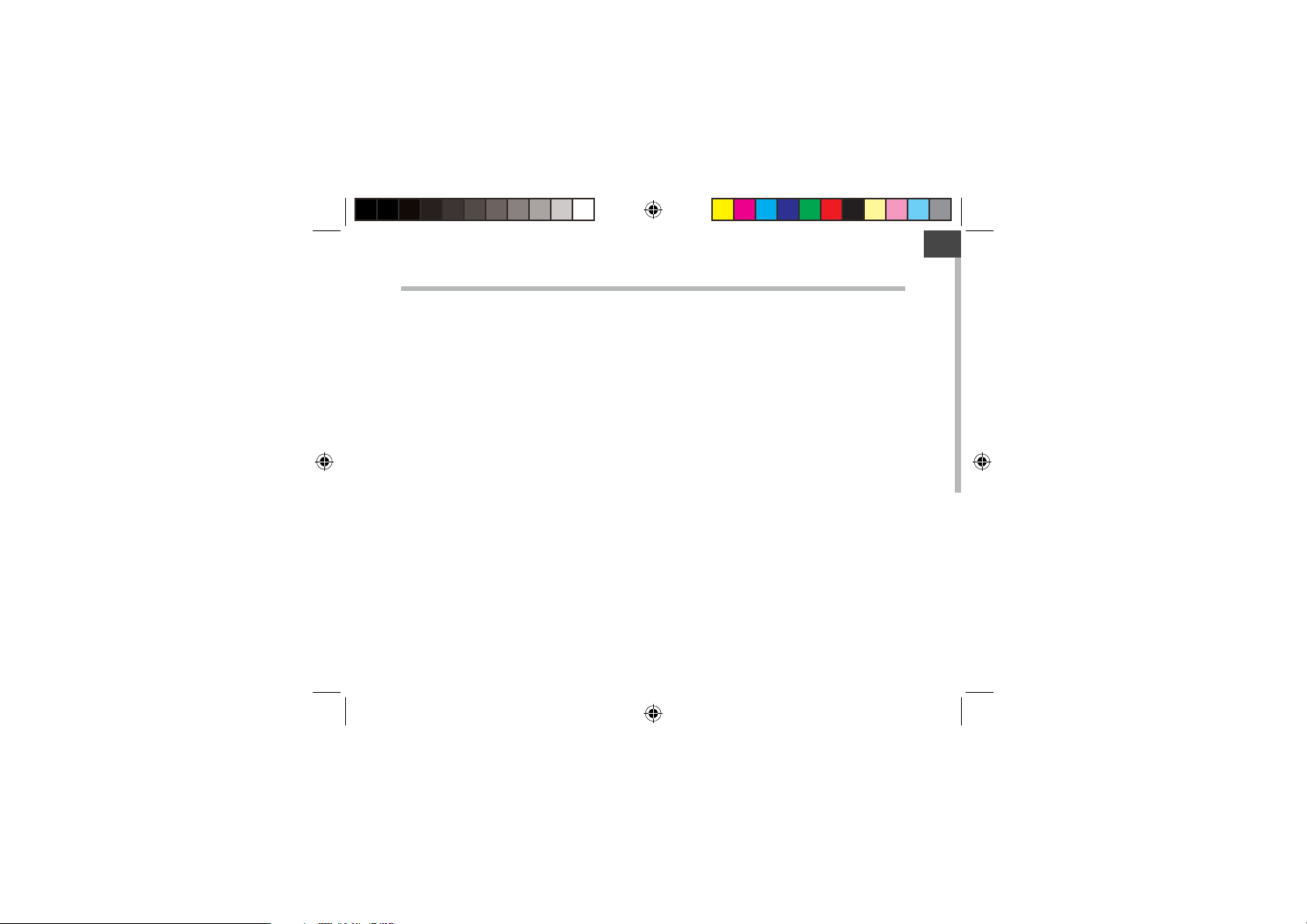
Table of contents
ENEN
Package contents........................................................................................................................
Getting started.............................................................................................................................
Description of the device..........................................................................................................
Through the device....................................................................................................................
WiFi connection...........................................................................................................................
The Android
TM
interface............................................................................................................
Getting familiar with AndroidTM...........................................................................................
Troubleshooting........................................................................................................................
For more information, please consult the FAQs on www.archos.com. Make sure to read them before considering any
product return. Your deal may be no big deal. As we are often updating and improving our products, your device’s
software may have a slightly dierent appearance or modied functionality than presented in this Quick Start Guide.
Consult the declaration of conformity on http://www.archos.com/products/declaration_conformity.html
113329_UserGuide_ARCHOS_70c_Cobalt_book.indd 1 28/08/2014 11:44:17
2
3
4
5
6
8
12
14
1
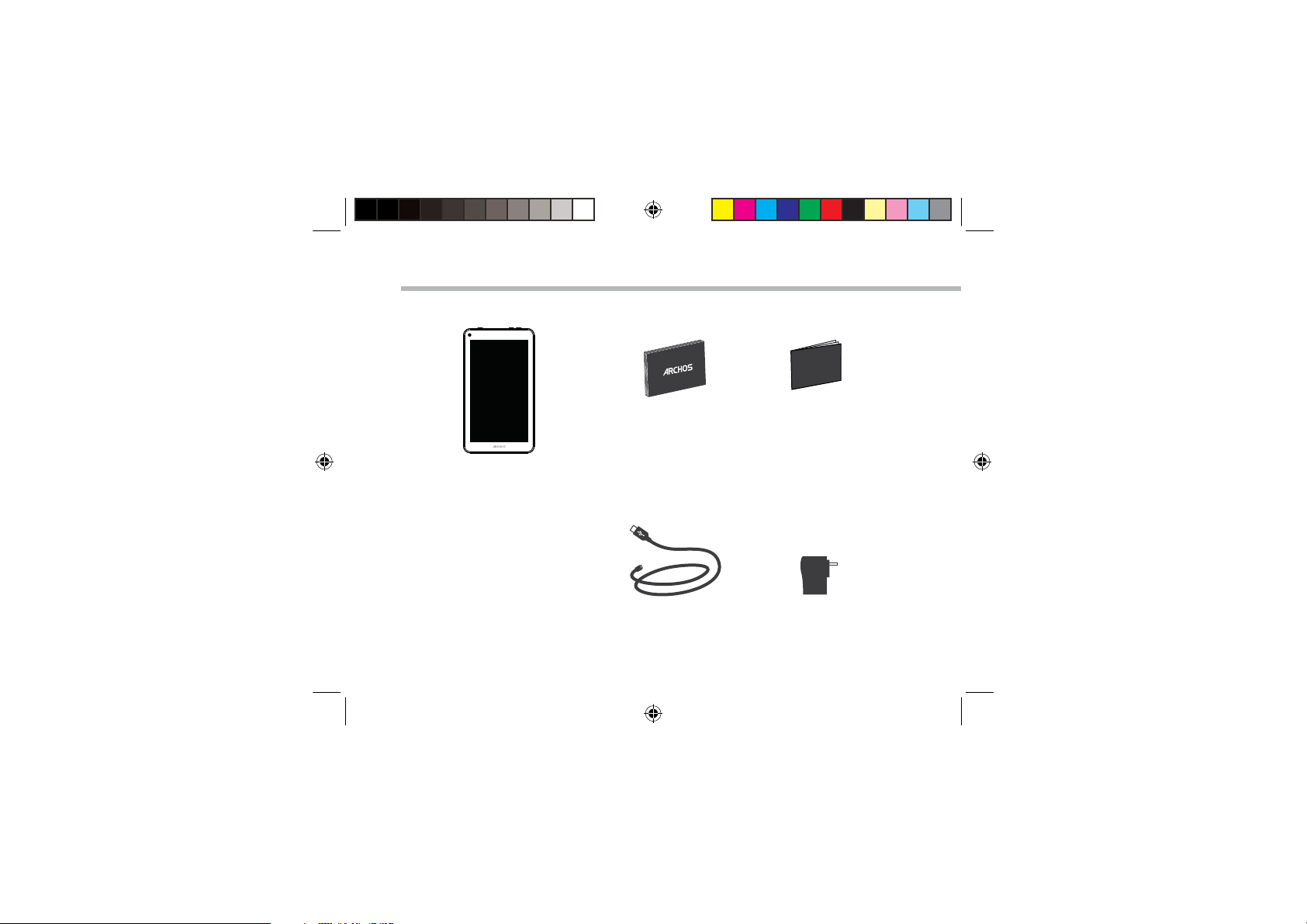
Package Contents
Warra nty
Warra nty
QSG booklet Warranty,
legal & safety booklet
ARCHOS 70c Cobalt
USB cable Charger
2
113329_UserGuide_ARCHOS_70c_Cobalt_book.indd 2 28/08/2014 11:44:18
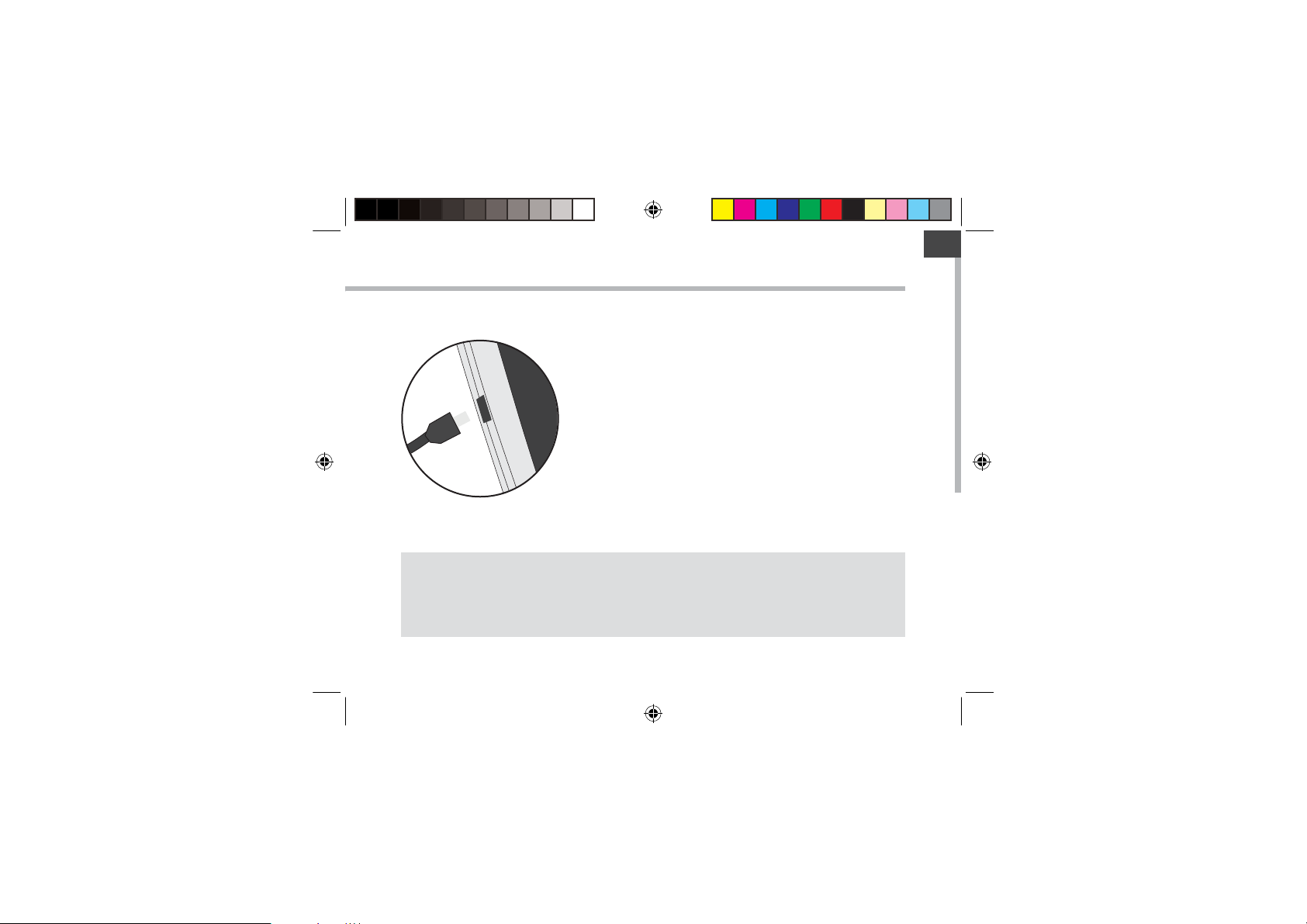
Getting Started
EN
Charging
1. Charge your device by plugging your power cable into
the micro-USB port. The ARCHOS device will start charging.
2. Press the Power button to turn on the device.
- You can use your ARCHOS whilst it charges.
- Let your device charge completely the rst time you use it.
- Use only the supplied charger.
When your device is completely discharged, you need
to charge it for at least 10 minutes before the charging
battery icon can be displayed.
TIP:
To receive more complete service, please register your product.
From a computer, go to www.archos.com/register.
113329_UserGuide_ARCHOS_70c_Cobalt_book.indd 3 28/08/2014 11:44:18
3
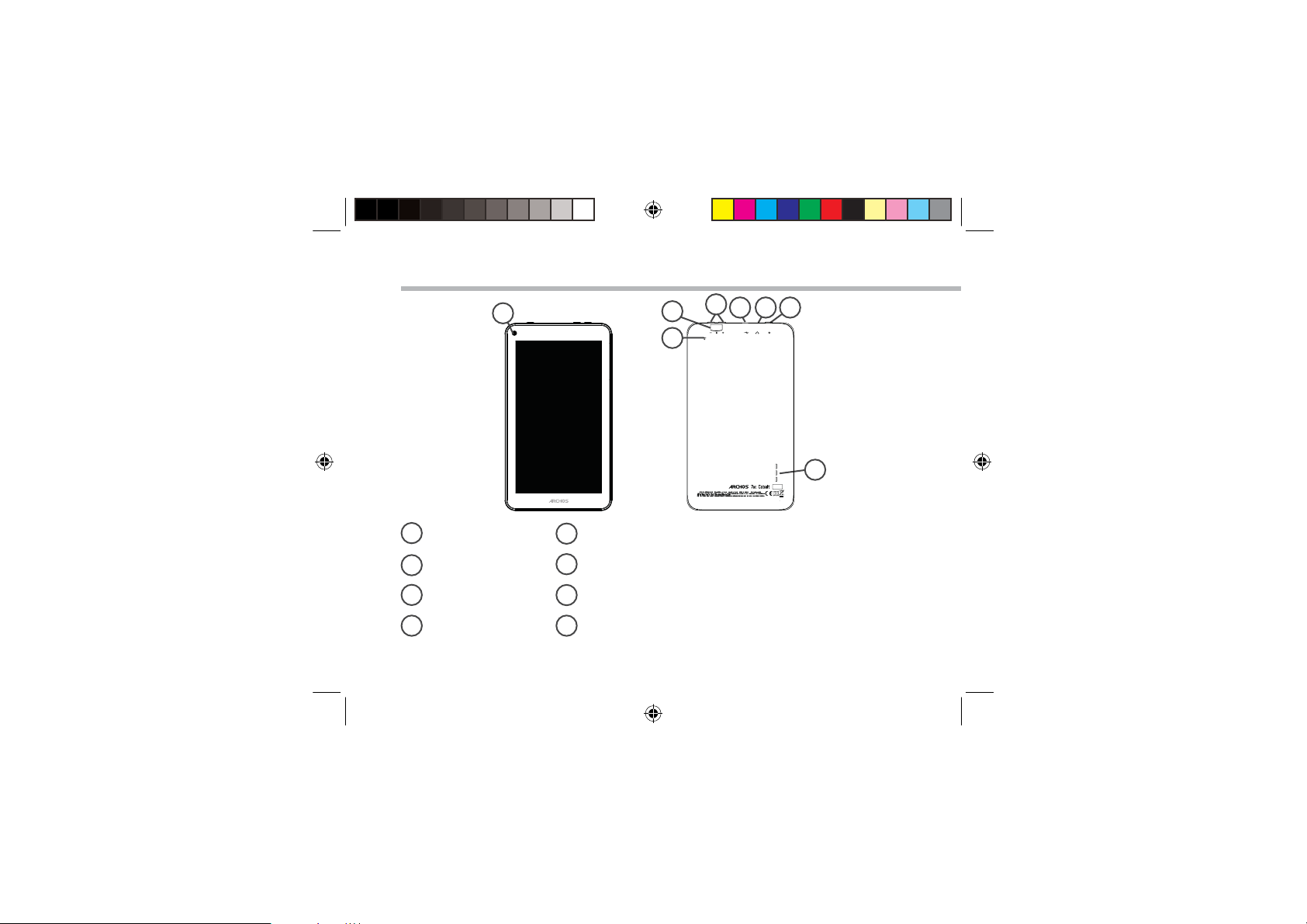
Description of the device
4
1
3
687
5
2
Webcam
1
Hardware reset
2
Micro-SD card slot
3
Volume buttons
4
Micro-USB port
5
Headphone jack
6
ON/OFF button
7
Loudspeaker
8
4
113329_UserGuide_ARCHOS_70c_Cobalt_book.indd 4 28/08/2014 11:44:19
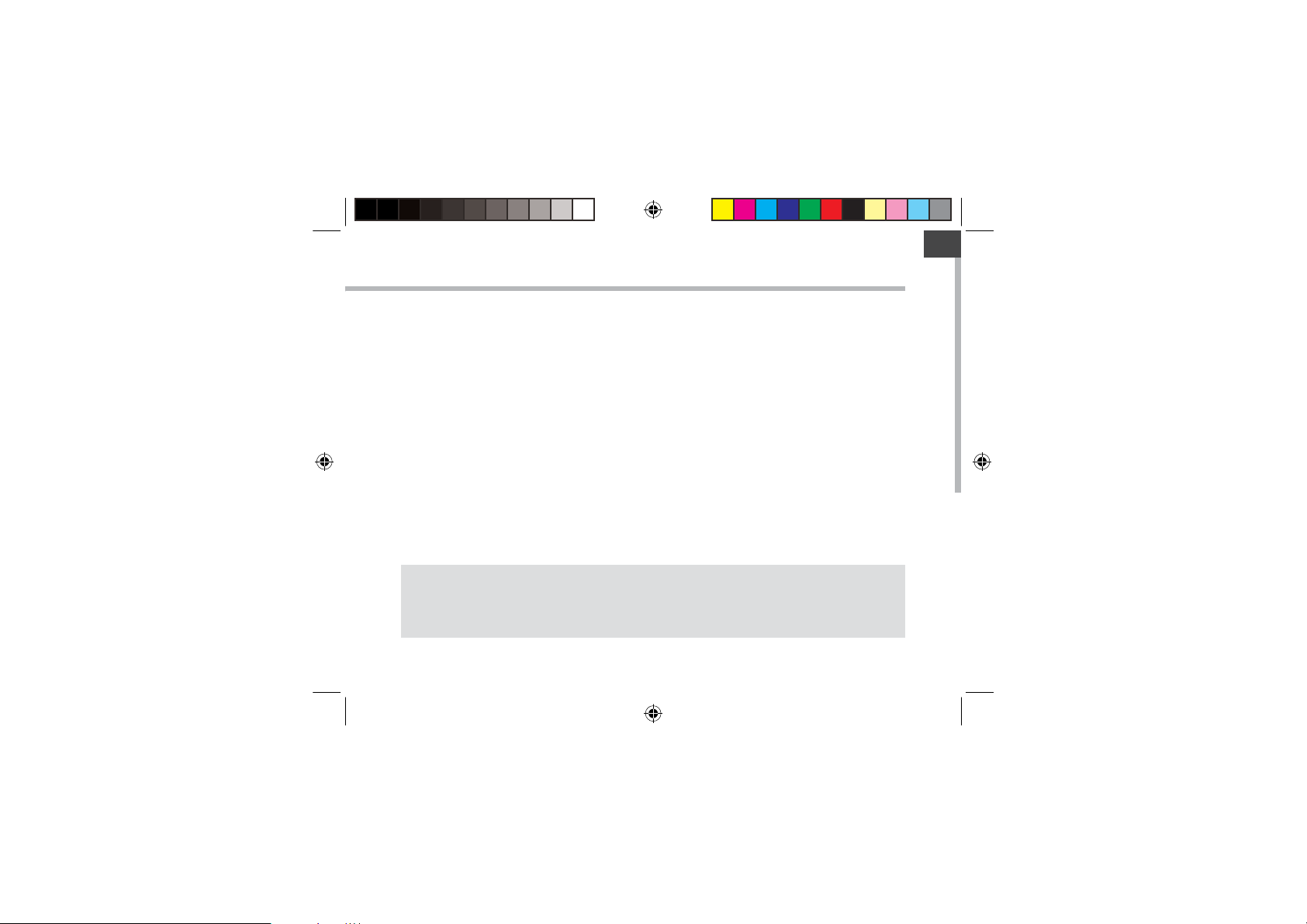
Through the Wizard
The rst time you start up your ARCHOS, the installation wizard will help you
set up your device:
- Language
- Date & time
- WiFi connection
- Location service options
- 3rd party apps
TIPS:
We recommend that you set up your device in the WiFi zone of the network that you will
regularly be using.
EN
5
113329_UserGuide_ARCHOS_70c_Cobalt_book.indd 5 28/08/2014 11:44:19
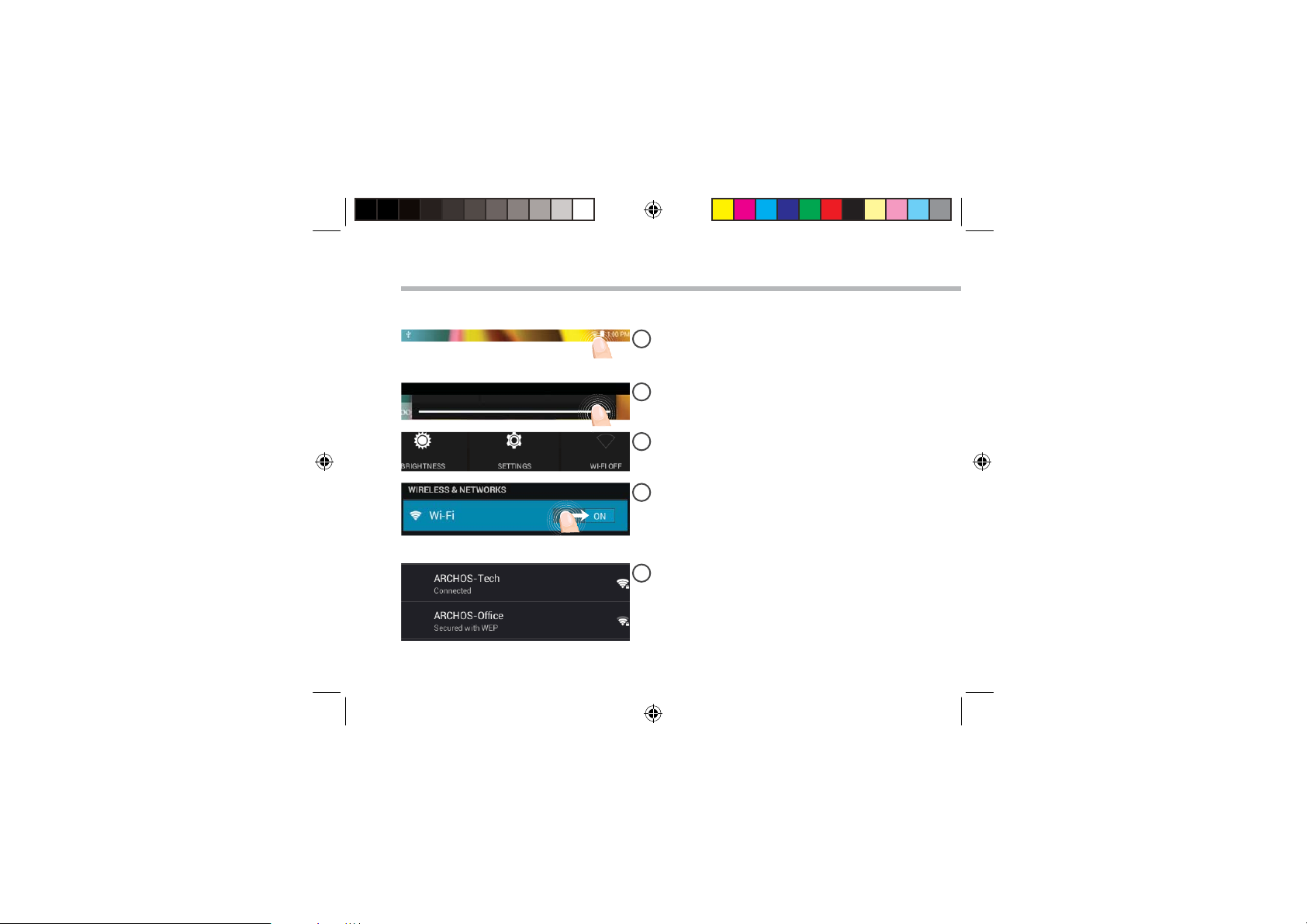
Connectivity to a WiFi Network
CAUTION: Make sure that you are in a WiFi zone.
Touch and hold the time & battery icons to
1
reveal the status bar. A white line is displayed.
Pull the white line down to display the
2
status dashboard.
Touch "WiFi o" in the status dashboard.
3
The WiFi page will be displayed.
Slide the WiFi switch to "ON" positon.
4
The ARCHOS will scan for Wi networks in
5
range. Touch the name of network you want
to connect to.
6
113329_UserGuide_ARCHOS_70c_Cobalt_book.indd 6 28/08/2014 11:44:20
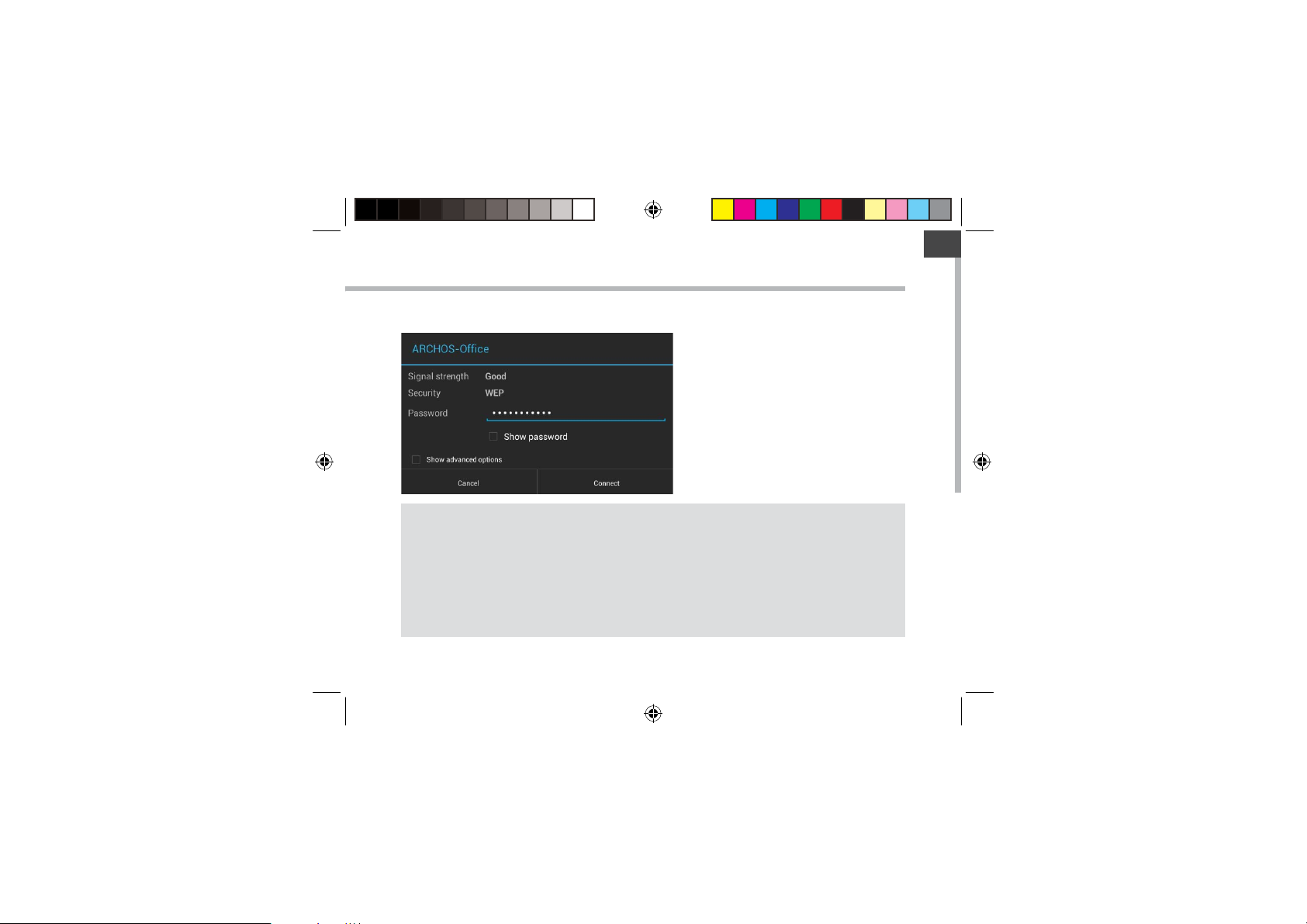
Private networks are shown with a lock
icon and will require you to enter your
password.
TIPS:
- When entering a WiFi password, we recommend that you select “Show password” so you can
see the characters you are typing. To get the correct WiFi password (or settings) for the network,
contact the WiFi network provider. If your WiFi is on and you are in range of a network that you
previously connected to, your ARCHOS will automatically attempt to connect to it.
- To keep your WiFi connection ON when the device is on sleep, select the Menu icon in the
“WiFi” page. Then, select Advanced > Keep WiFi on during sleep > Always.
EN
7
113329_UserGuide_ARCHOS_70c_Cobalt_book.indd 7 28/08/2014 11:44:21
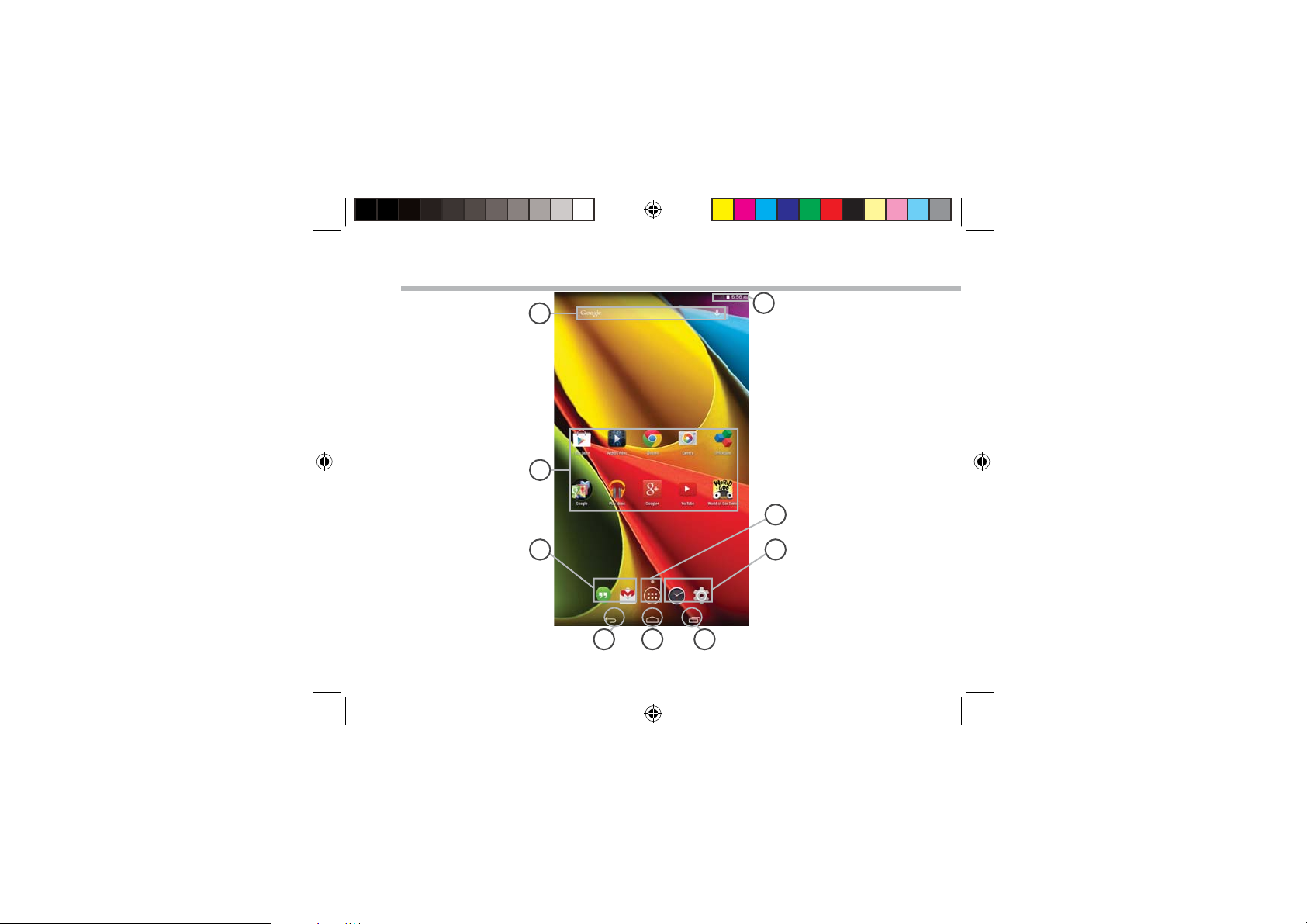
The AndroidTM Interface
1
2
3
4 6
5
8
7
3
8
113329_UserGuide_ARCHOS_70c_Cobalt_book.indd 8 28/08/2014 11:44:22
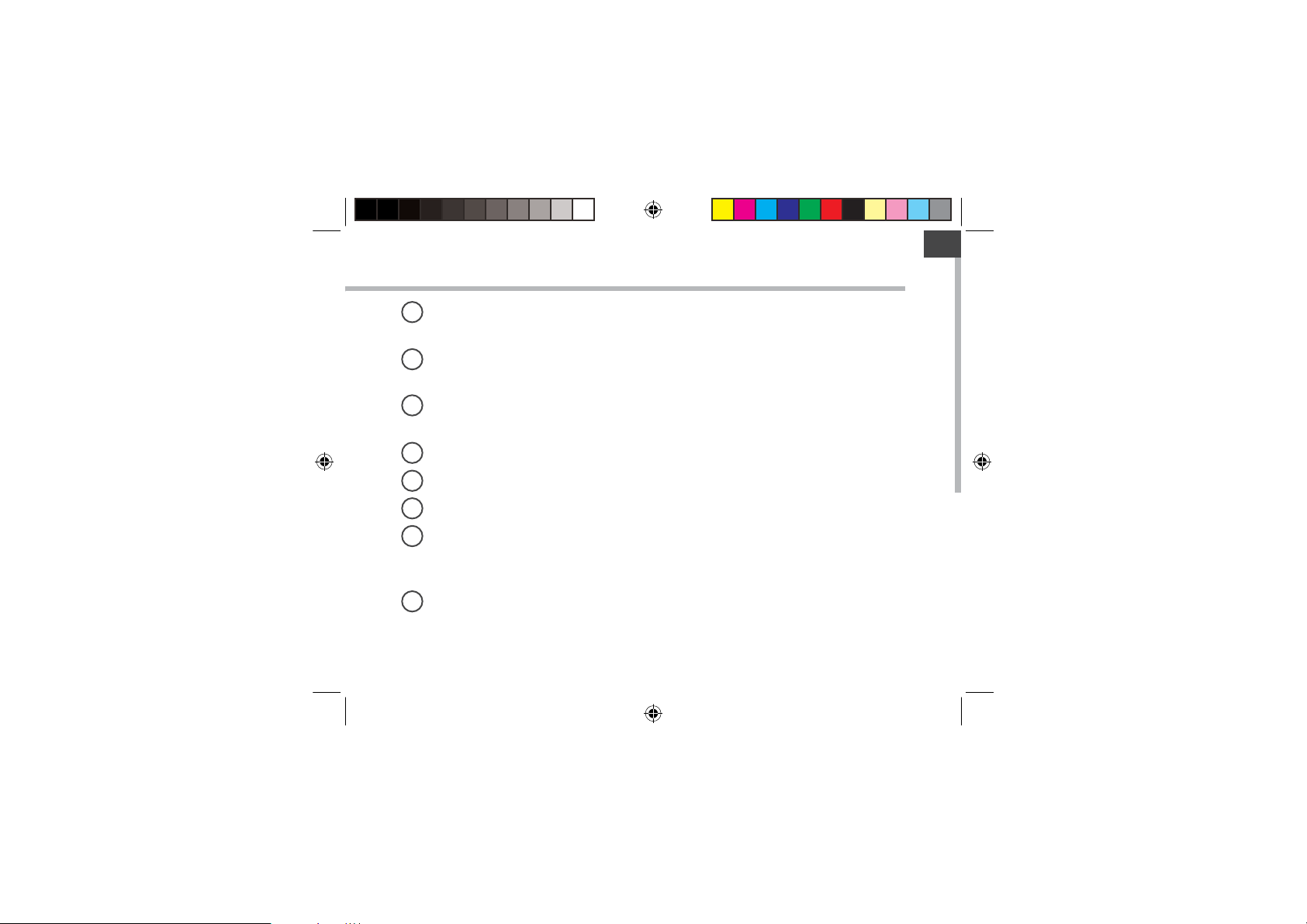
GoogleTM Search
1
>Touch "Google" for text search or touch the microphone icon for voice search.
AndroidTM apps shortcuts
2
> Touch to start an application.
Permanent AndroidTM apps shortcuts
3
> Touch to start an application
Back button
4
Home button
5
Recent apps buttons
6
All Apps button
7
> Touch this icon to show all the applications and widgets installed on your
ARCHOS. All your downloaded applications are here.
The status bar
8
> Displays notications and quick settings
EN
9
113329_UserGuide_ARCHOS_70c_Cobalt_book.indd 9 28/08/2014 11:44:22
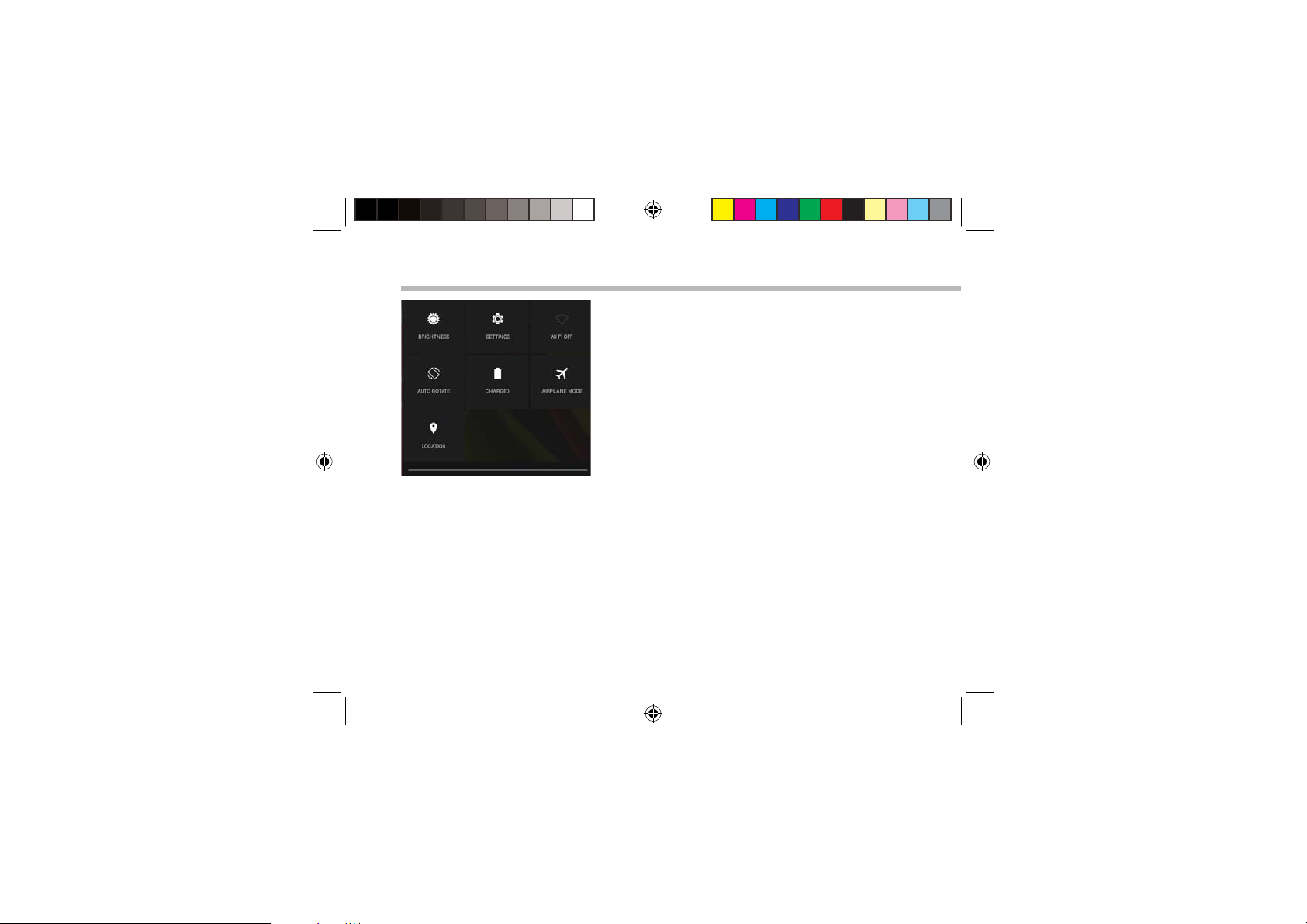
The AndroidTM Interface
1
46
2
5
3
7
The Quick settings
1
To adjust the screen brightness.
2
To access all your settings.
3
To turn on/o your WiFi connection.
4
To activate/deactivate automatic screen
orientation as you turn your ARCHOS.
5
Percentage of battery remaining
6
To activate/deactivate all wireless connections,
especially when ying.
7
To activate/deactivate your GPS location system.
10
113329_UserGuide_ARCHOS_70c_Cobalt_book.indd 10 28/08/2014 11:44:22
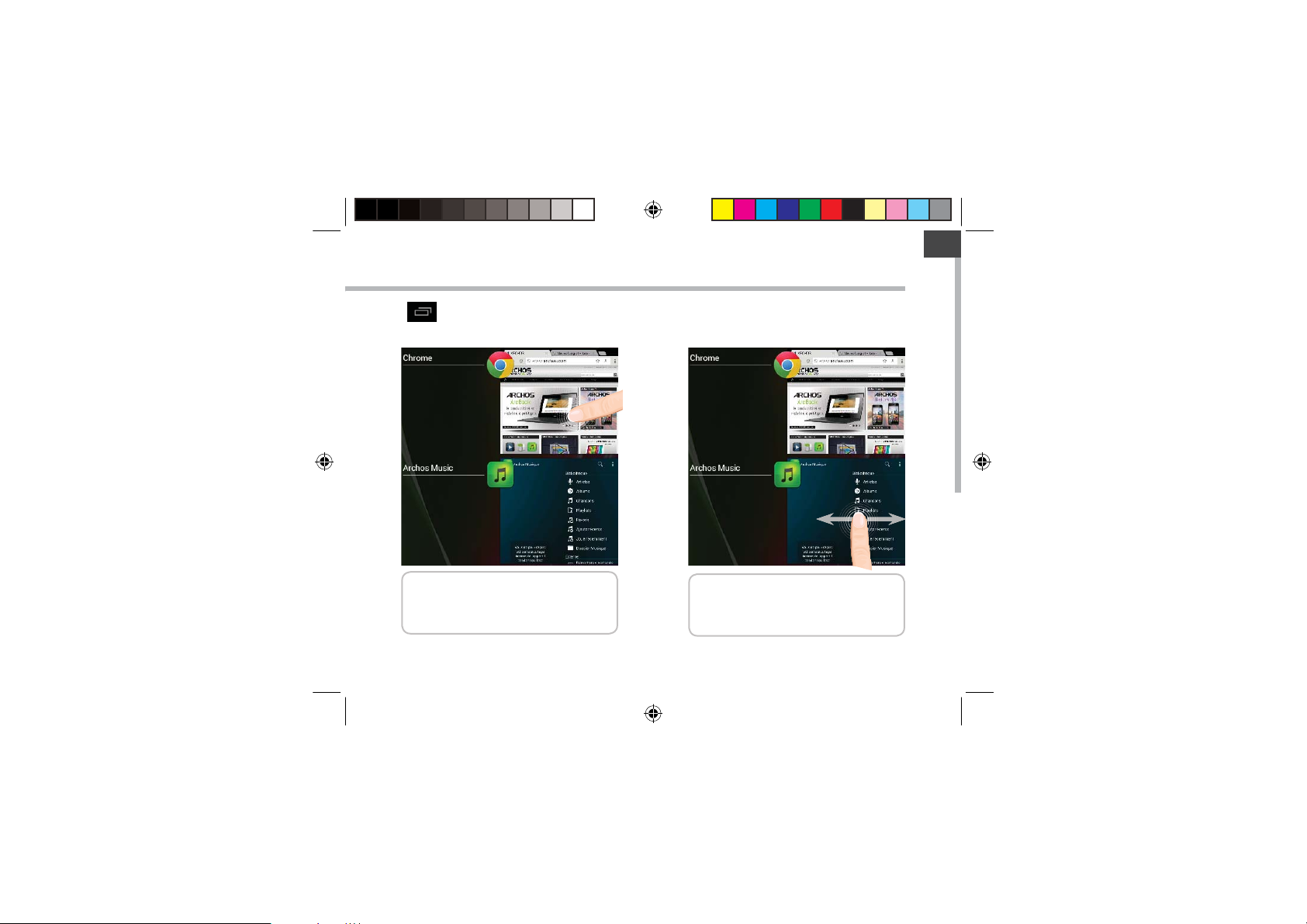
The Recent Apps
Opens a list of thumbnail images of apps you’ve worked with recently:
EN
Touch: to open an app.
Hold down: to display options
113329_UserGuide_ARCHOS_70c_Cobalt_book.indd 11 28/08/2014 11:44:22
Swipe up or down: to close an app.
11
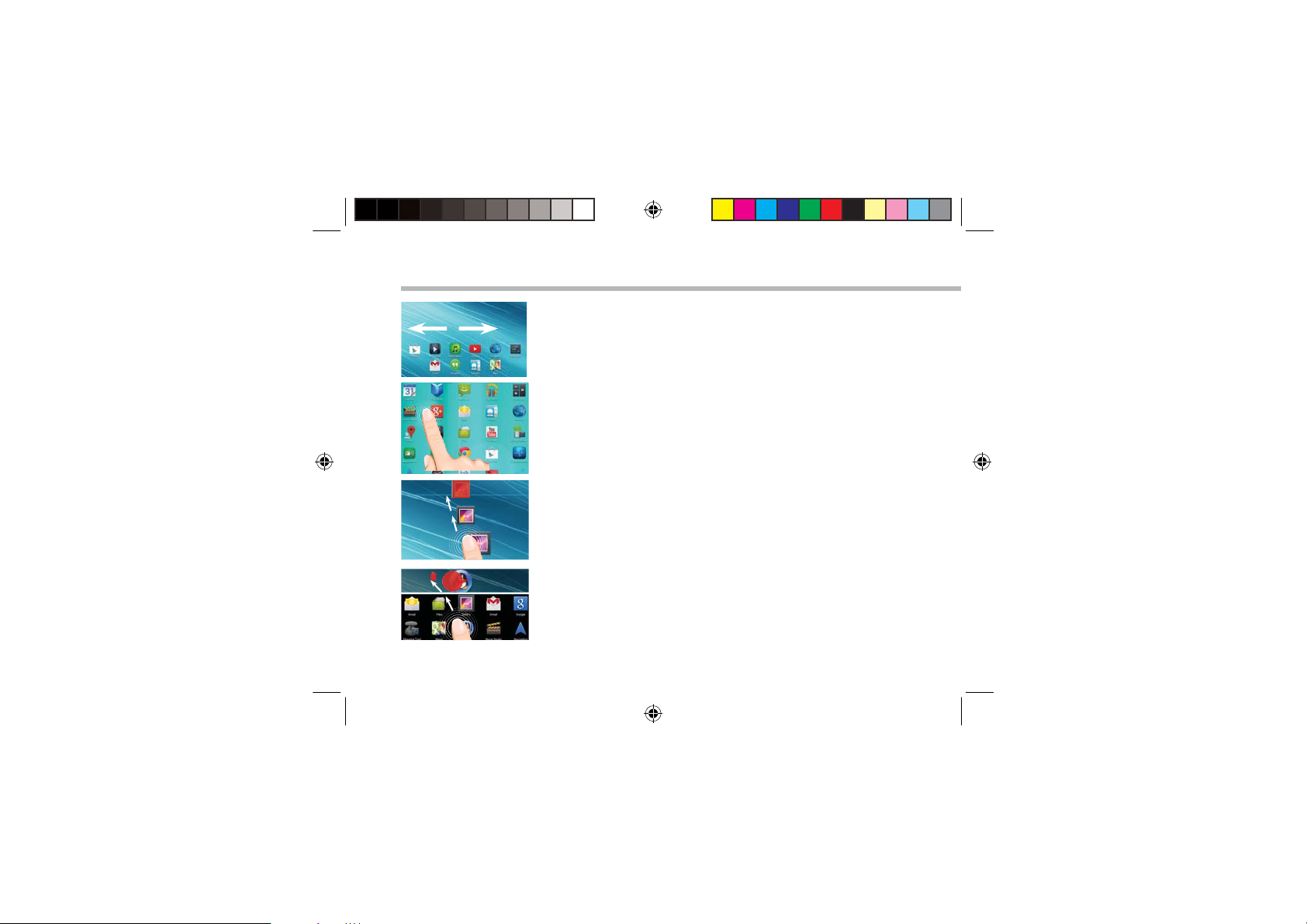
Getting familiar with Android
TM
The extended home screen:
Navigate between dierent home screen panels by swiping left
and right.
Moving a home screen item:
Touch and hold your nger onto it until the positioning gridlines
appear, then slide it to the desired location, and release your
nger.
Removing a home screen item:
Touch and hold it, slide your nger towards the top of the screen
and drop it over the Remove icon.
Uninstalling an item:
From the All apps screens, touch and hold it, slide your nger
towards the top of the screen and drop it over Uninstall bin.
12
113329_UserGuide_ARCHOS_70c_Cobalt_book.indd 12 28/08/2014 11:44:24
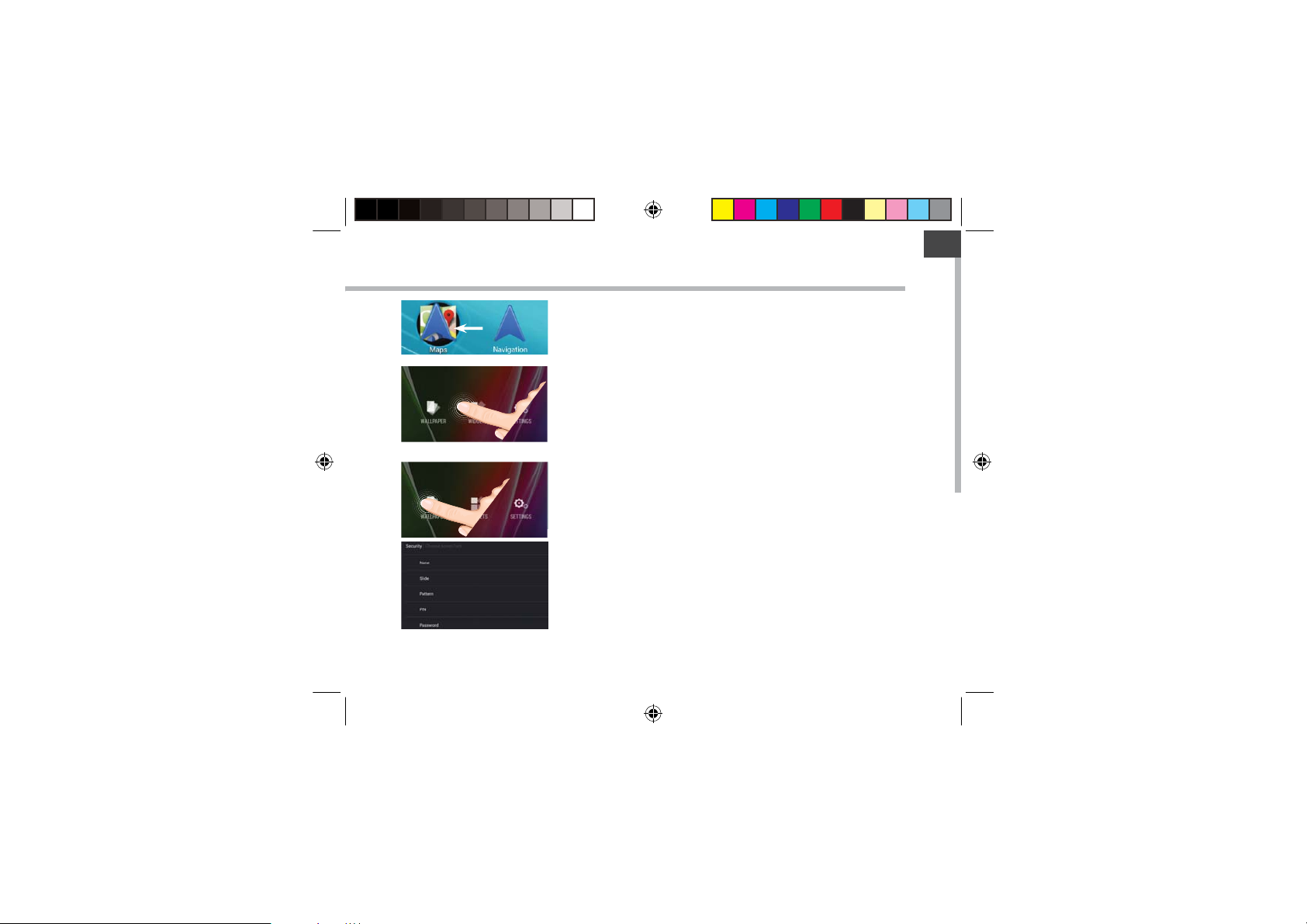
Creating application folders:
Drop one app icon over another on a home screen and the
two icons will be combined.
Widgets:
Hold your nger on a home screen at an empty location,
then choose from the list: Widgets.
Changing your wallpaper:
Hold your nger on a home screen at an empty location,
then choose from the list: Wallpaper.
Locking the touchscreen:
In Settings, scroll down and touch security. Touch Screen
lock. Touch the type of lock you would like to use. After you
set a lock, a lock screen is displayed whenever your screen
wakes up, requesting the pattern, PIN or other specied key.
EN
13
113329_UserGuide_ARCHOS_70c_Cobalt_book.indd 13 28/08/2014 11:44:27
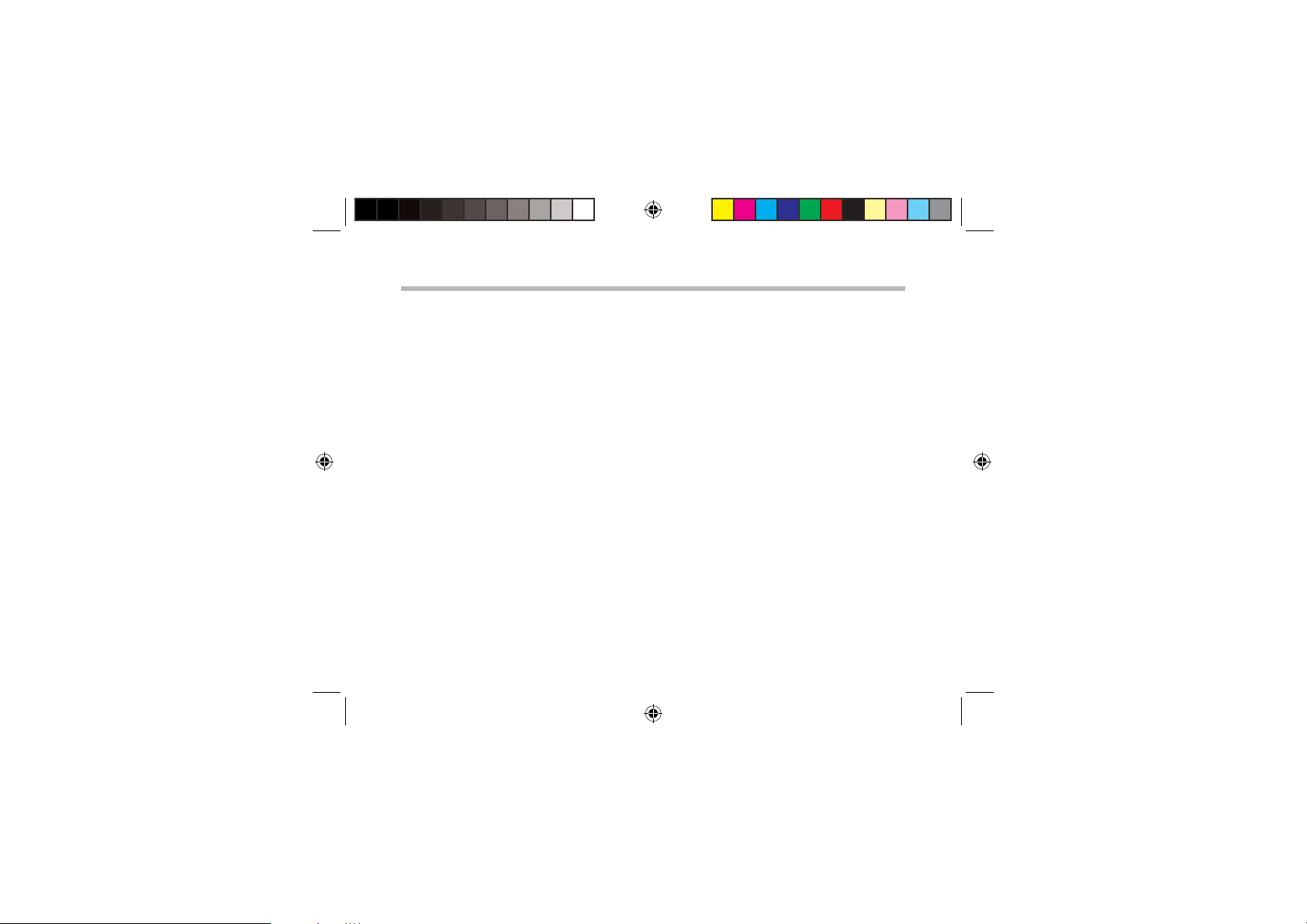
Troubleshooting
If your device is frozen:
Press the ON/OFF button for 10 seconds or use the reset button. To use the reset button,
press the “pinhole reset” button by using a sharp object such as a toothpick.
If your device doesn’t turn on:
1. Charge your device.
2. Press the ON/OFF button for 10 seconds or use the reset button. To use the reset
button, press the “pinhole reset” button by using a sharp object such as a toothpick.
If your WiFi reception is too low:
Make sure you are not far from the WiFi hotspot.
Update the rmware of the device: http://www.archos.com/support.
Reset and redene your connection parameters.
Contact your WiFi connection provider.
14
113329_UserGuide_ARCHOS_70c_Cobalt_book.indd 14 28/08/2014 11:44:27
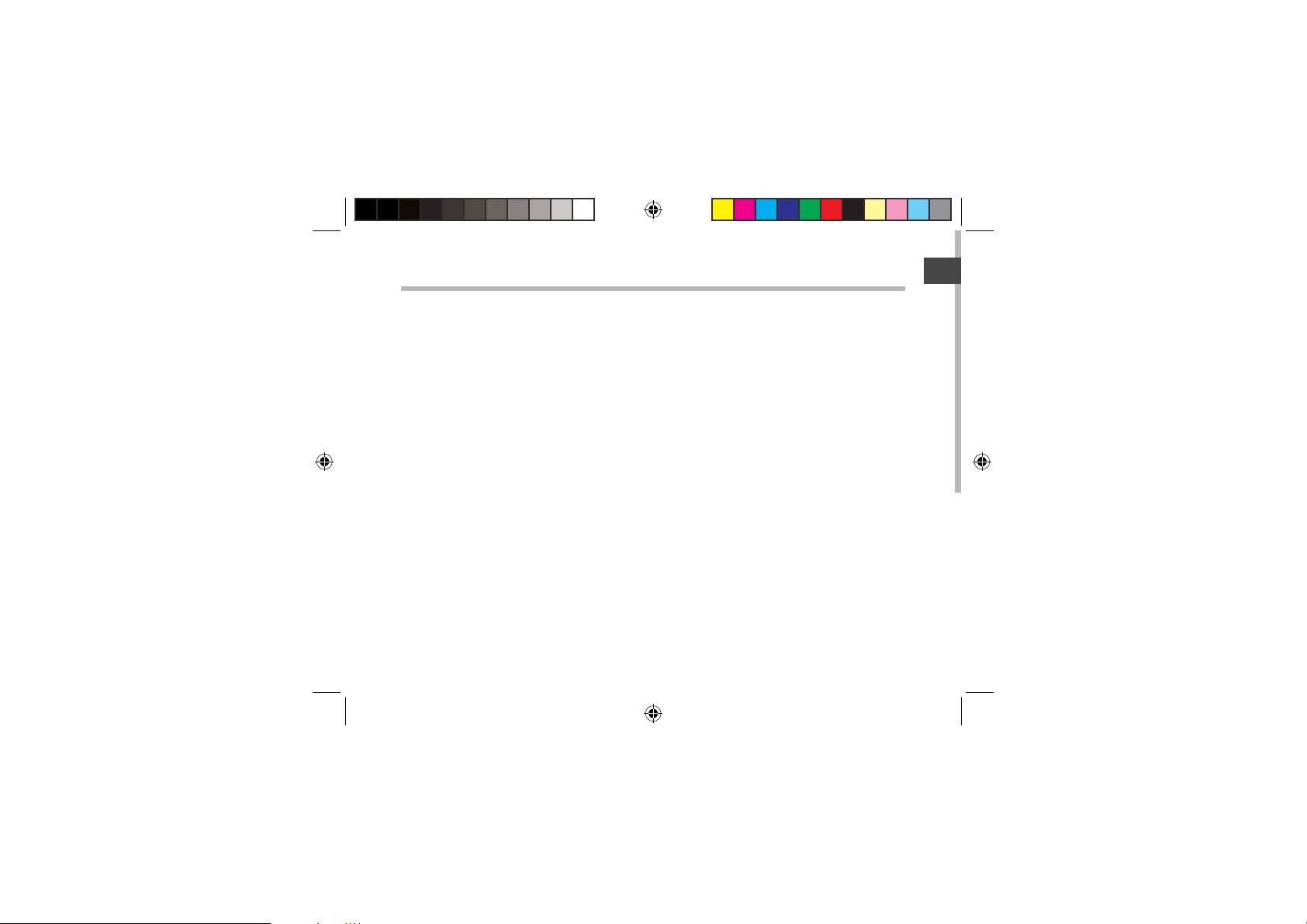
Table des matières
FR
Contenu de la boîte..................................................................................................................
Mise en route..............................................................................................................................
Description de l’appareil.........................................................................................................
Assistant de démarrage..........................................................................................................
Se connecter à un réseau WiFi.............................................................................................
L’interface Android
TM
...............................................................................................................
Se familiariser avec AndroidTM.............................................................................................
Dépannage.................................................................................................................................
Pour plus d’informations, consultez-les FAQs sur www.archos.com. Consultez-les avant d’envisager un éventuel
retour du produit. Le problème que vous rencontrez peut être résolu facilement. Comme nous mettons à jour
et améliorons régulièrement nos produits, le logiciel de votre appareil peut présenter une interface ou des
fonctionnalités légèrement diérentes de celles décrites dans ce guide.
Consultez la déclaration de conformité sur http://www.archos.com/products/declaration_conformity.html
113329_UserGuide_ARCHOS_70c_Cobalt_book.indd 15 28/08/2014 11:44:27
16
17
18
19
20
22
26
28
15
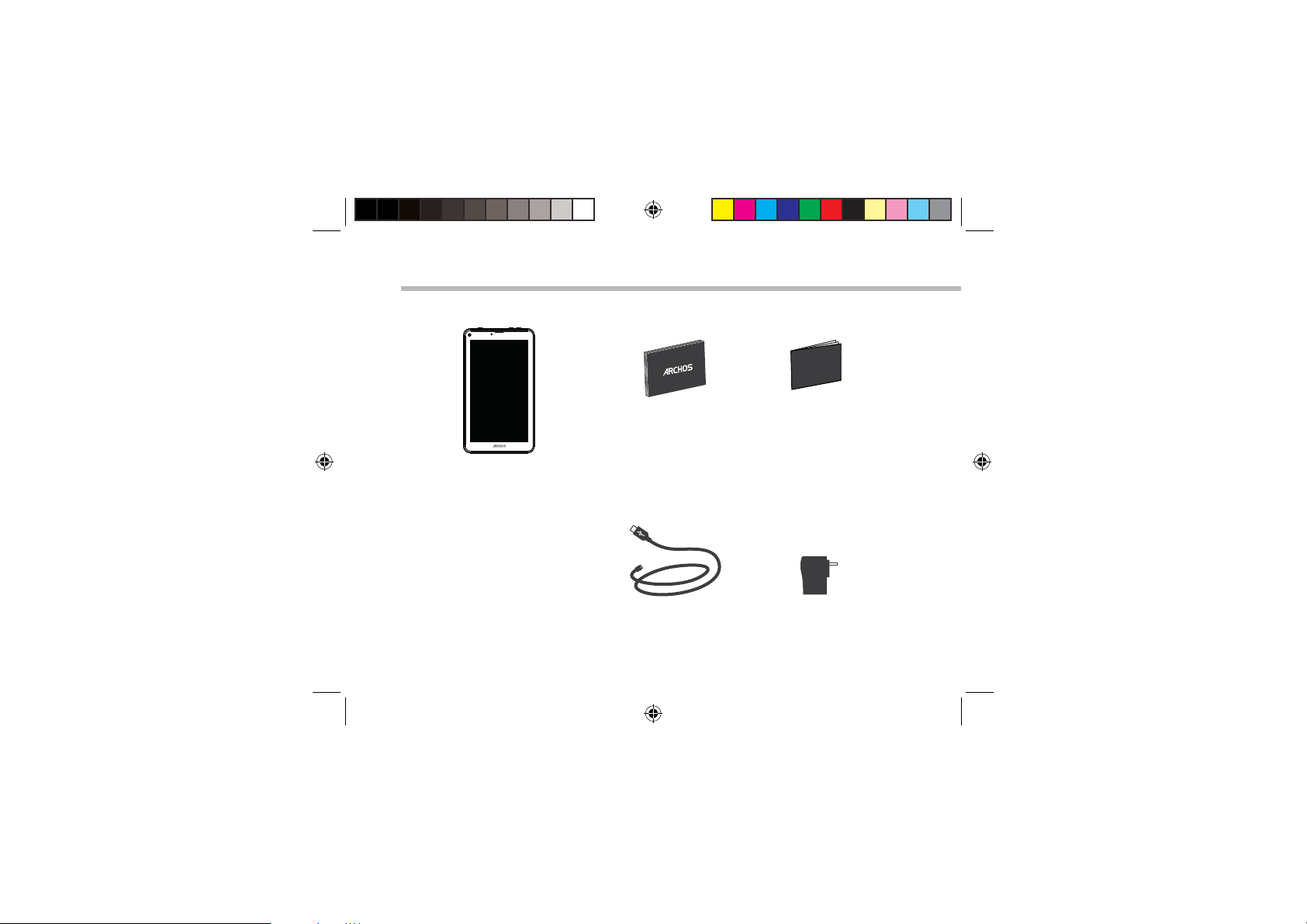
Contenu de la boîte
Warra nty
Warra nty
ARCHOS 7
Guide d’utilisation
rapide
0c Cobalt
Guide des garanties et
des mentions légales
Câble USB Chargeur
16
113329_UserGuide_ARCHOS_70c_Cobalt_book.indd 16 28/08/2014 11:44:28
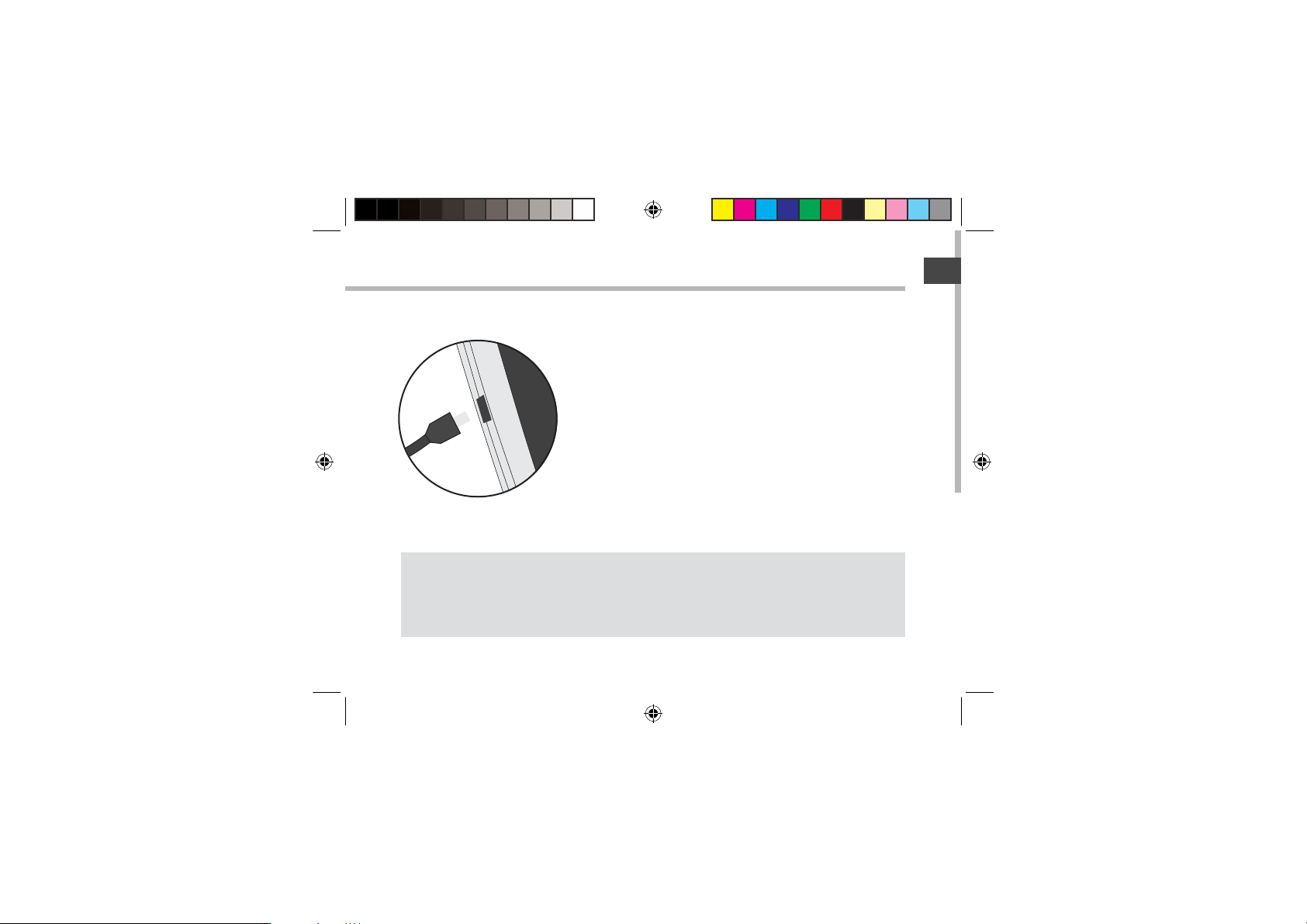
Mise en route
FR
Charger la batterie
1. Connectez le câble d’alimentation à votre produit via
le connecteur d’alimentation. La tablette commence à se
charger.
2. Appuyez sur le bouton On/O pour allumer l’appareil.
- Vous pouvez utiliser votre tablette pendant le chargement.
- Lors de la première utilisation, chargez complètement la
batterie.
- Utilisez uniquement le chargeur fourni.
Lorsque votre tablette est complètement
déchargée, il faut la laisser charger pendant 10
minutes minimum avant que l’icône de charge ne
puisse s’acher.
ASTUCE :
Pour bénéficier d’une assistance complète, enregistrez votre produit.
A partir de votre ordinateur, allez sur www.archos.com/register.
113329_UserGuide_ARCHOS_70c_Cobalt_book.indd 17 28/08/2014 11:44:28
17
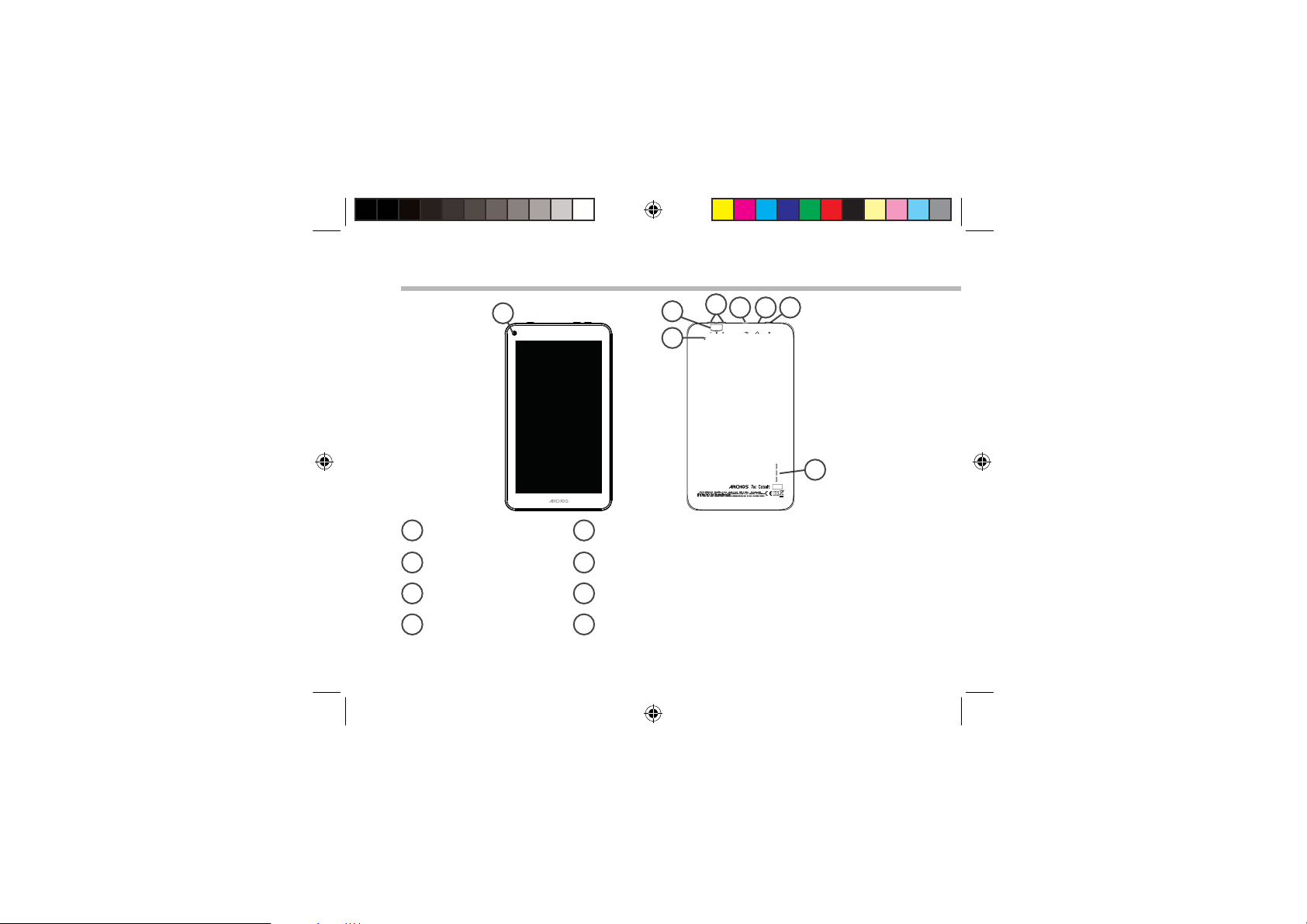
Description de l’appareil
4
1
3
687
5
2
Webcam
1
Bouton RESET
2
Lecteur carte micro-SD
3
Boutons de volume
4
Port micro-USB
5
Entrée jack audio
6
Bouton ON/OFF
7
Haut-parleur
8
18
113329_UserGuide_ARCHOS_70c_Cobalt_book.indd 18 28/08/2014 11:44:28
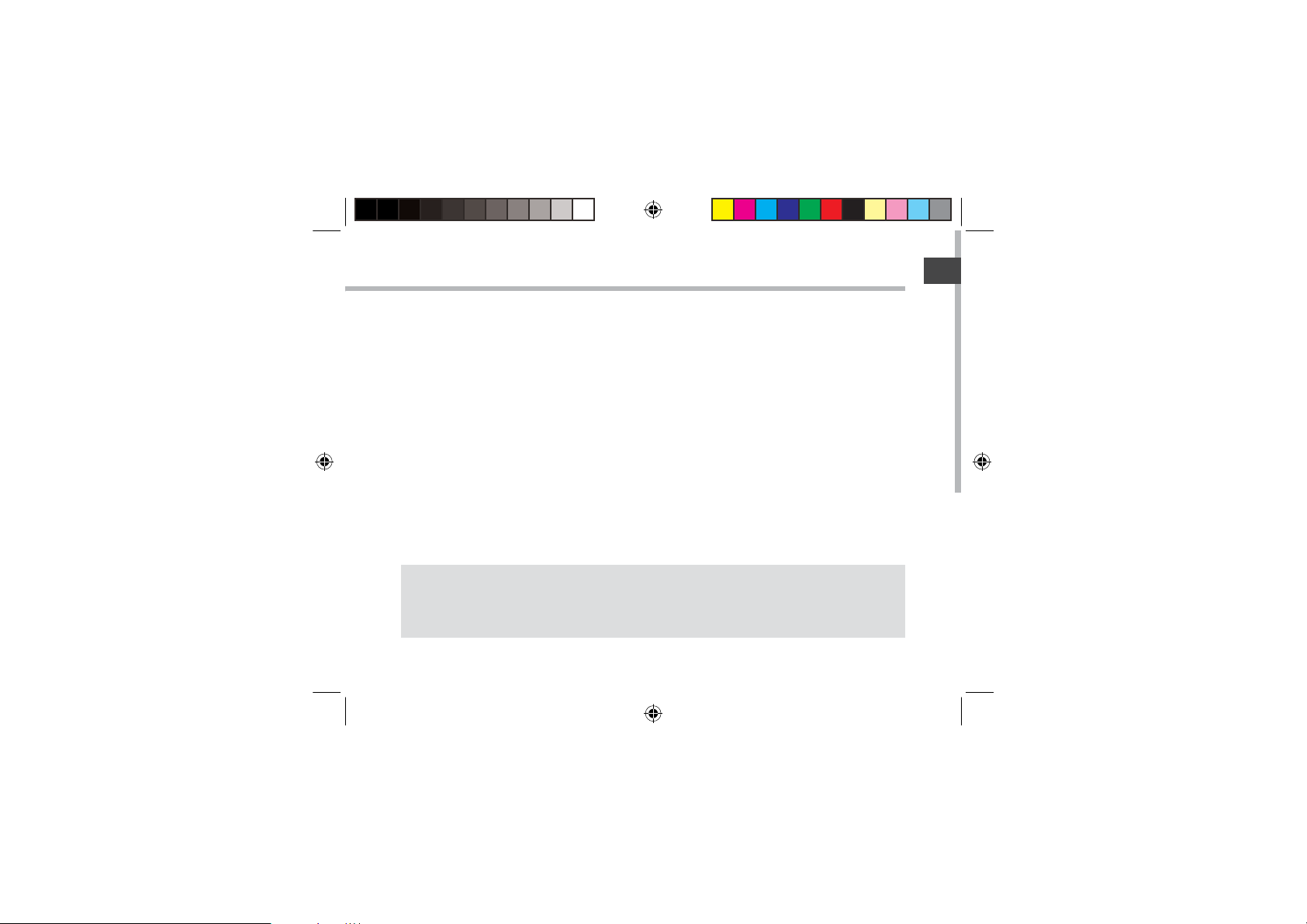
L’assistant de démarrage
La première fois que vous allumez votre tablette, l’assistant de démarrage vous
permet de paramétrer votre appareil :
- Langue
- Date & heure
- Connexion WiFi
- Les options du service de localisation
- Applications tierces
ASTUCES :
Pour le paramétrage de votre appareil, nous vous recommandons de vous placer dans la zone
WiFi du réseau que vous utilisez régulièrement.
113329_UserGuide_ARCHOS_70c_Cobalt_book.indd 19 28/08/2014 11:44:28
FR
19
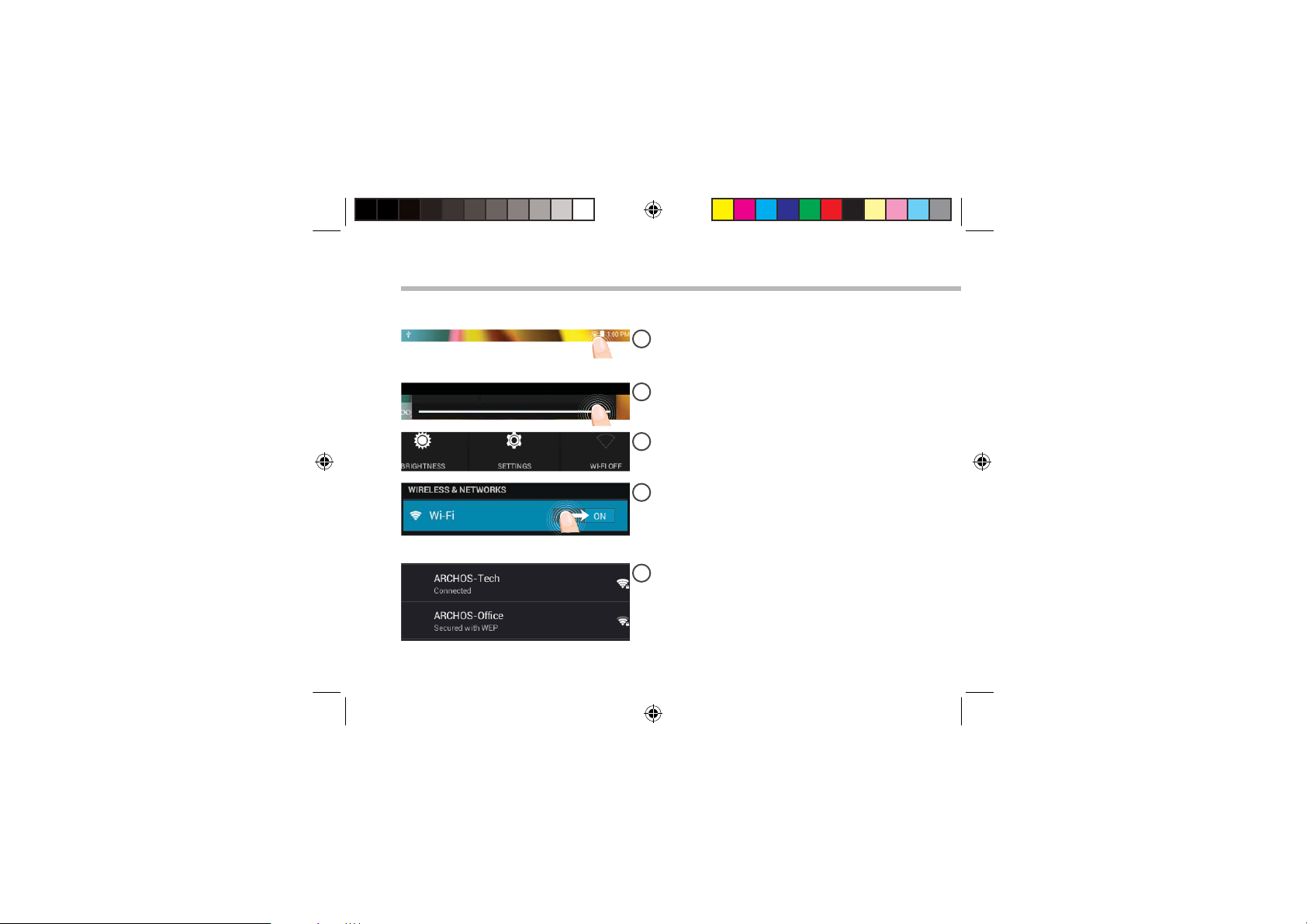
Se connecter à un réseau WiFi
ATTENTION : assurez-vous d’être dans une zone WiFi.
Sélectionnez les icônes Heure et Batterie
1
en maintenant votre doigt appuyé an
d’acher la barre de statuts.
Tirez vers le bas la barre blanche pour
2
acher le panneau des statuts.
Sélectionnez “WiFi éteint” dans le panneau
3
des statuts. L’écran “WiFi” s’ache.
Si le WiFi est éteint, faites-glisser
4
l’interrupteur WiFi sur la position "OUI".
Une fois que le WiFi est activé, la tablette
5
recherche des réseaux WiFi à portée.
Sélectionnez le nom du réseau auquel vous
voulez vous connecter.
20
113329_UserGuide_ARCHOS_70c_Cobalt_book.indd 20 28/08/2014 11:44:29
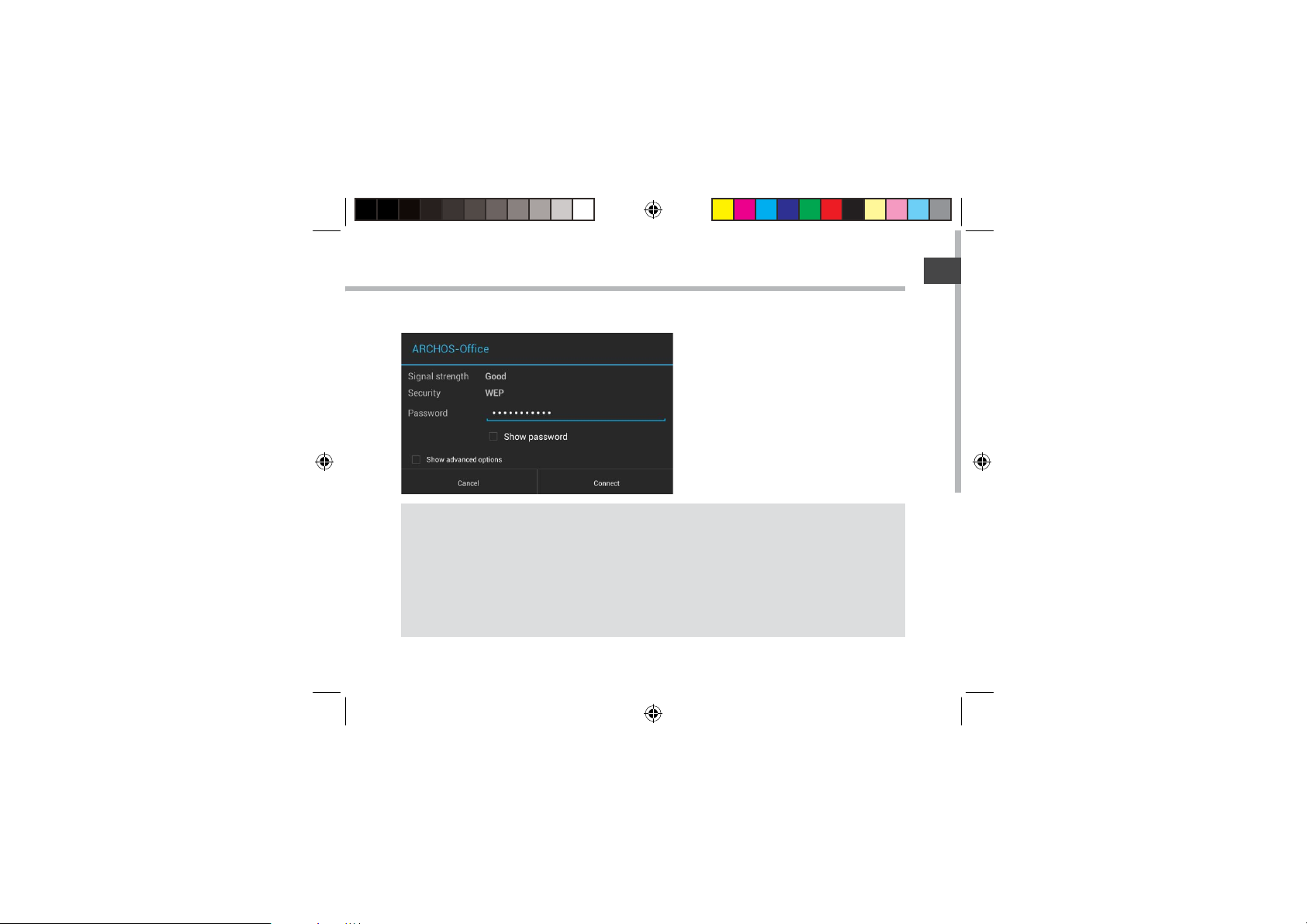
Les réseaux privés sont achés avec un
cadenas. Ils nécessitent un mot de passe.
ASTUCES :
- Lorsque vous saisissez un mot de passe, nous vous recommandons de cocher «Afficher mot de
passe» afin de voir les caractères que vous saisissez. Pour obtenir le mot de passe ou les paramètres du
réseau WiFi, contactez le fournisseur d’accès à Internet. Si votre WiFi est activé et que vous êtes à portée
d’un réseau auquel vous vous êtes déjà connecté, votre tablette tente d’établir automatiquement une
connexion.
- Pour maintenir votre connexion WiFi active lorsque la tablette est en veille, sélectionnez l’icône de
Menu dans l’écran “WiFi”, puis sélectionnez Options avancées > WiFi actif en veille > Toujours.
113329_UserGuide_ARCHOS_70c_Cobalt_book.indd 21 28/08/2014 11:44:30
FR
21
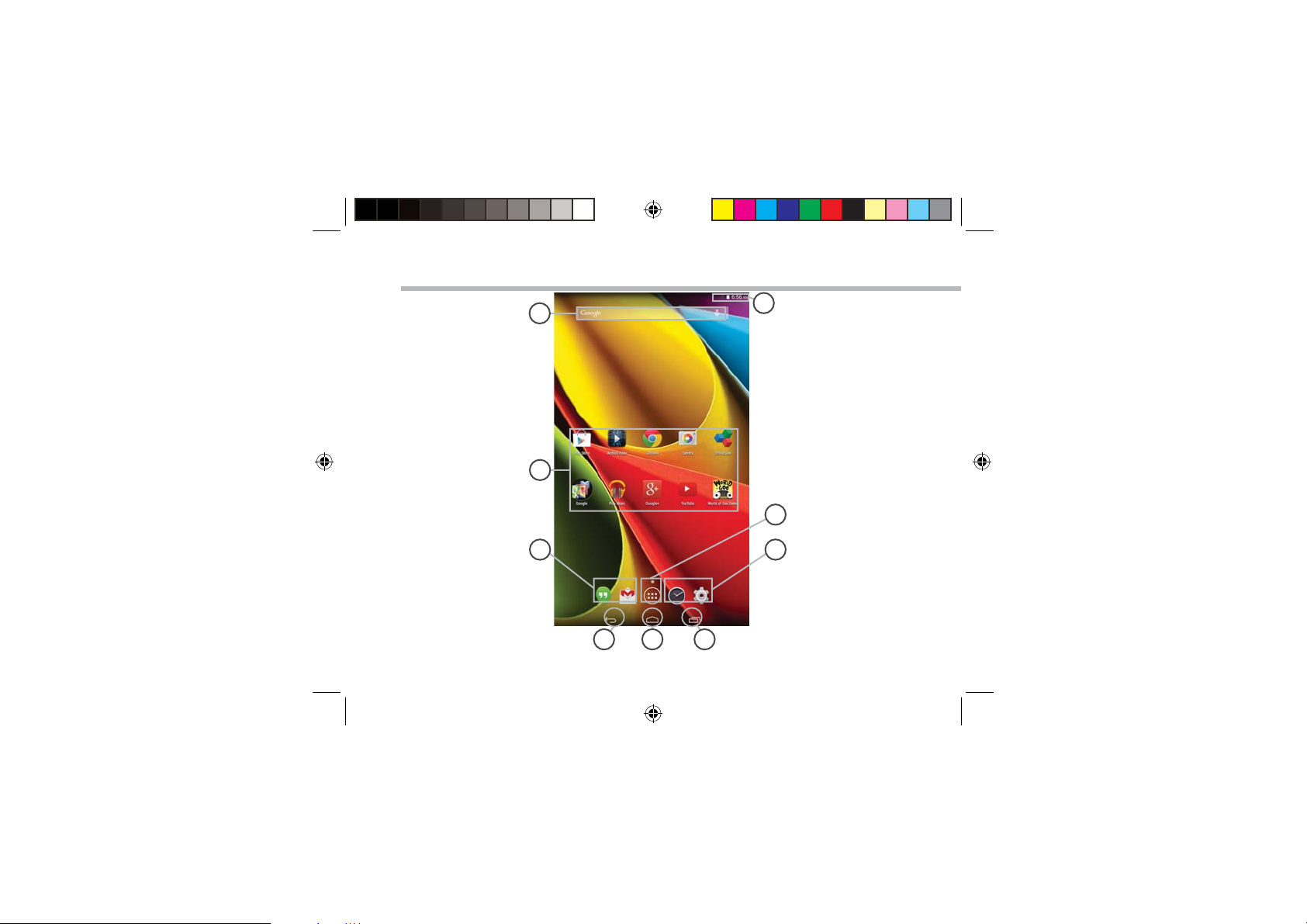
L’interface Android
TM
1
2
3
4 6
5
8
7
3
22
113329_UserGuide_ARCHOS_70c_Cobalt_book.indd 22 28/08/2014 11:44:30
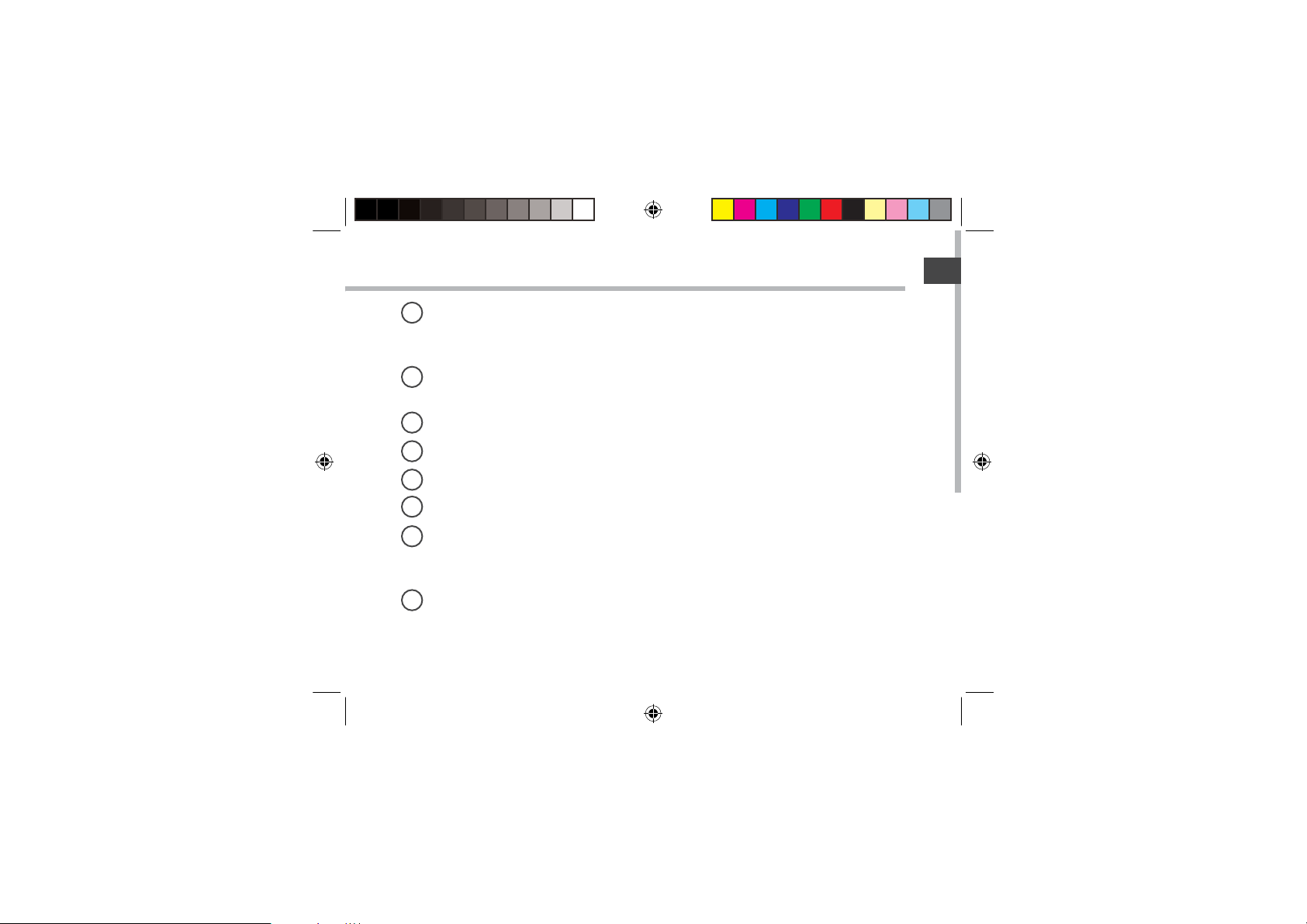
GoogleTM Search
1
> Sélectionnez “Google” pour saisir votre recherche ou l’icône microphone pour
l’énoncer.
Raccourcis d’applications AndroidTM
2
> Sélectionnez une application pour l’ouvrir.
Raccourcis permanents d’applications Android
3
“Retour”
4
“Accueil”
5
“Applications récentes”
6
“ Toutes les Applications”
7
> Sélectionnez pour acher toutes les applications et les widgets installés sur
votre ARCHOS. Vous retrouverez toutes vos applications téléchargées.
Barre de statuts
8
> Elle ache les notications et permet l’accès aux réglages rapides.
113329_UserGuide_ARCHOS_70c_Cobalt_book.indd 23 28/08/2014 11:44:32
TM
FR
23
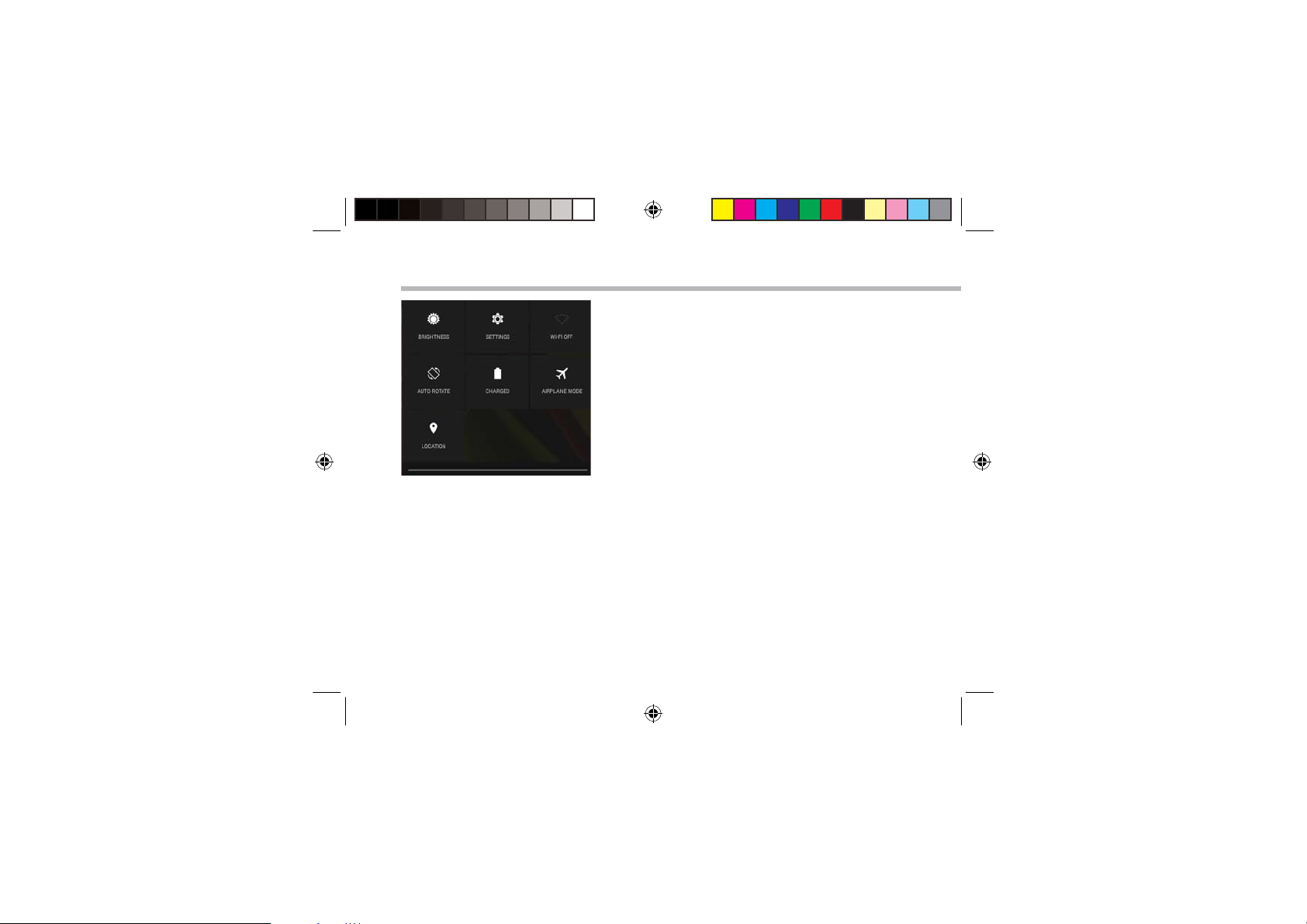
L’interface Android
TM
1
46
2
5
3
7
Les réglages rapides
1 Pour ajuster la luminosité de l’écran.
2 Pour accéder à tous vos paramètres.
3 Pour activer/désactiver votre connexion WiFi.
4 Pour activer/désactiver l’orientation automatique de
l’écran dès que vous tournez votre tablette.
5 Pourcentage de batterie restant
6 Pour activer/désactiver toutes les connexions sans l. Par
exemple, pour prendre l’avion.
7 Pour activer/désactiver votre localisation GPS.
24
113329_UserGuide_ARCHOS_70c_Cobalt_book.indd 24 28/08/2014 11:44:33
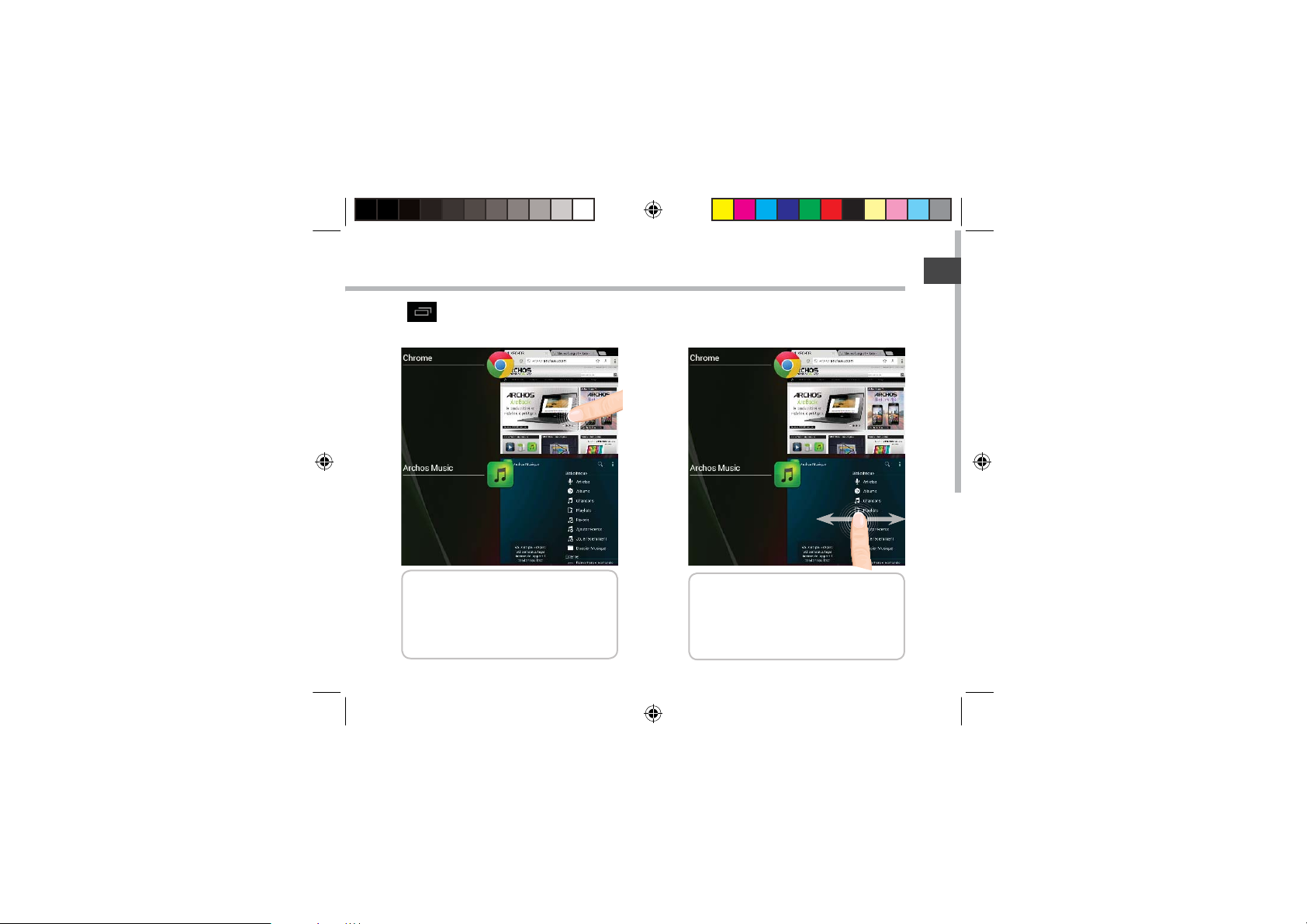
Les Applications récentes
L’application ache une liste de vignettes des applications utilisées récemment.
FR
Pour acher une application,
sélectionnez-la.
Pour acher des informations,
maintenez appuyé.
113329_UserGuide_ARCHOS_70c_Cobalt_book.indd 25 28/08/2014 11:44:33
Pour fermer une application,
faites-la glisser vers le haut ou vers
le bas.
25
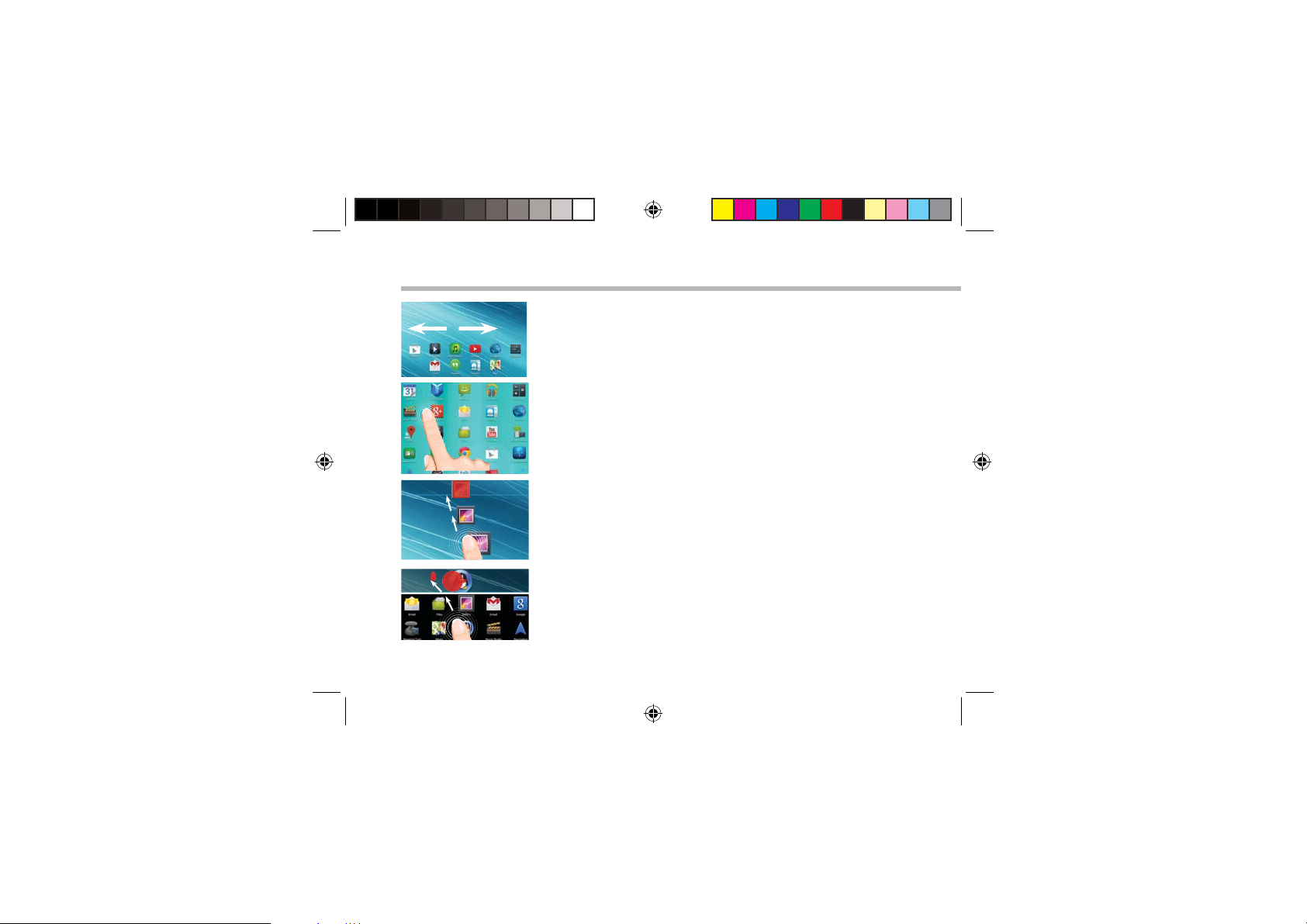
Se familiariser avec Android
TM
L’écran d’accueil étendu :
Naviguez entre les diérents écrans d’accueil en faisant glisser
votre doigt vers la gauche ou vers la droite.
Déplacer une icône de l’écran d’accueil :
Maintenez votre doigt appuyé sur l’icône jusqu’à ce que
s’achent les lignes de positionnement, puis faites-la glisser
vers l’emplacement souhaité, et relâchez.
Supprimer une icône de l’écran d’accueil :
Maintenez votre doigt appuyé sur l’icône, puis faites-la glisser
vers le haut de l’écran, et déposez-la sur l’icône "Supprimer".
Désinstaller une application :
A partir de l’écran "Toutes les applications", maintenez votre
doigt appuyé sur l’icône, puis faites-la glisser vers le haut de
l’écran et déposez-la sur l’icône "Désinstaller".
26
113329_UserGuide_ARCHOS_70c_Cobalt_book.indd 26 28/08/2014 11:44:43
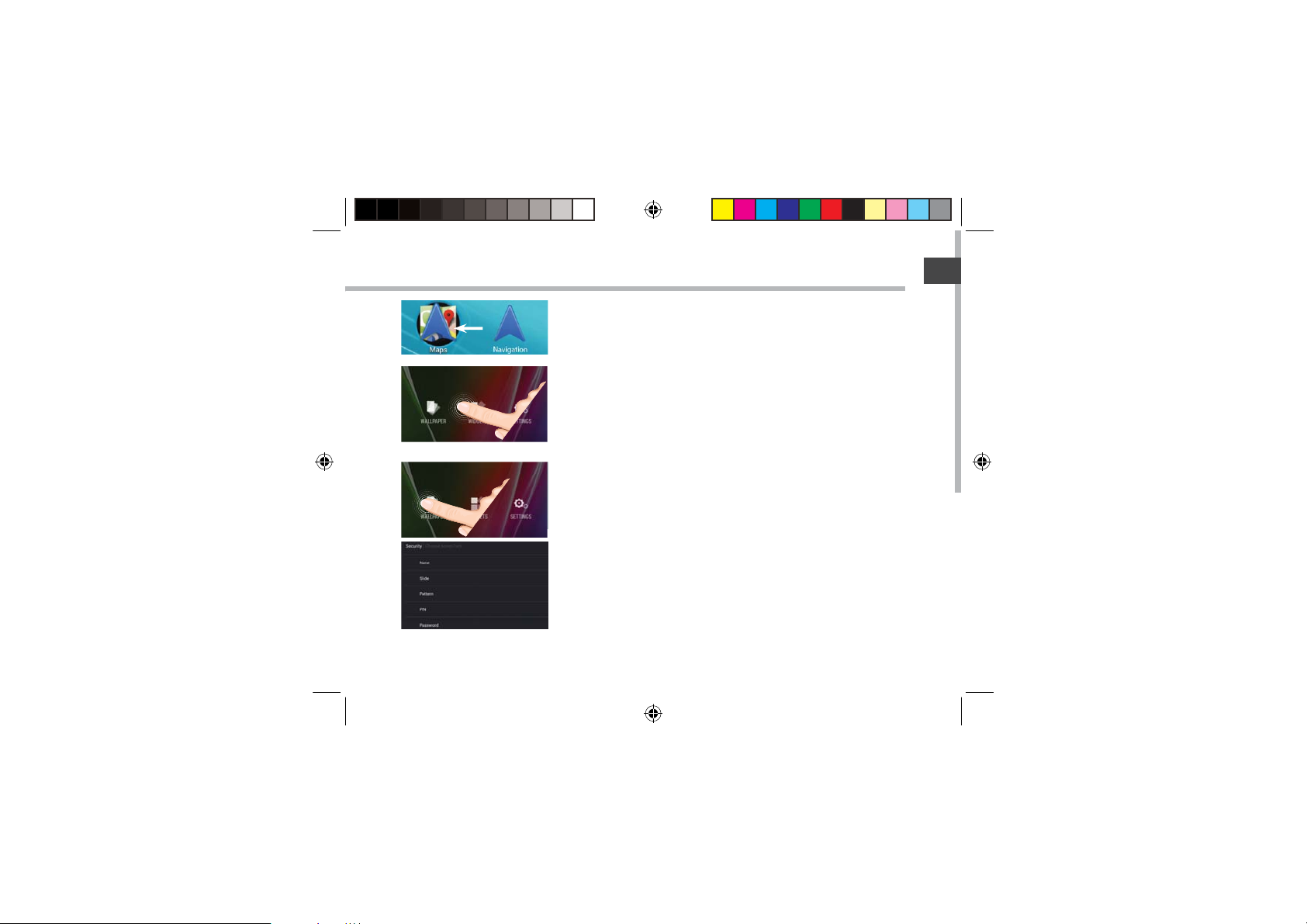
Créer des dossiers d’applications :
A partir d’un écran d’accueil, déposez une icône sur une
autre pour les rassembler.
Widgets :
Maintenez votre doigt appuyé sur un emplacement vide de
l’écran, puis choisissez parmi la liste d’options : Widgets.
Changer le fond d’écran :
Maintenez votre doigt appuyé sur un emplacement vide
de l’écran, puis choisissez parmi la liste d’options : Fonds
d’écran.
Verrouiller votre tablette :
A partir du panneau des réglages rapides dans la barre de statut,
sélectionnez "Paramètres". Faites déler l’écran vers le bas, puis
sélectionnez "Sécurité". Sélectionnez "Verrouillage de l’écran".
Sélectionnez le type de verrouillage que vous voulez utiliser. Une
fois que vous avez sélectionné une option, un écran de verrouillage
s’ache chaque fois que votre écran est réactivé. Vous êtes alors
invité à saisir le schéma, le code PIN ou tout autre code spécié.
113329_UserGuide_ARCHOS_70c_Cobalt_book.indd 27 28/08/2014 11:44:44
FR
27
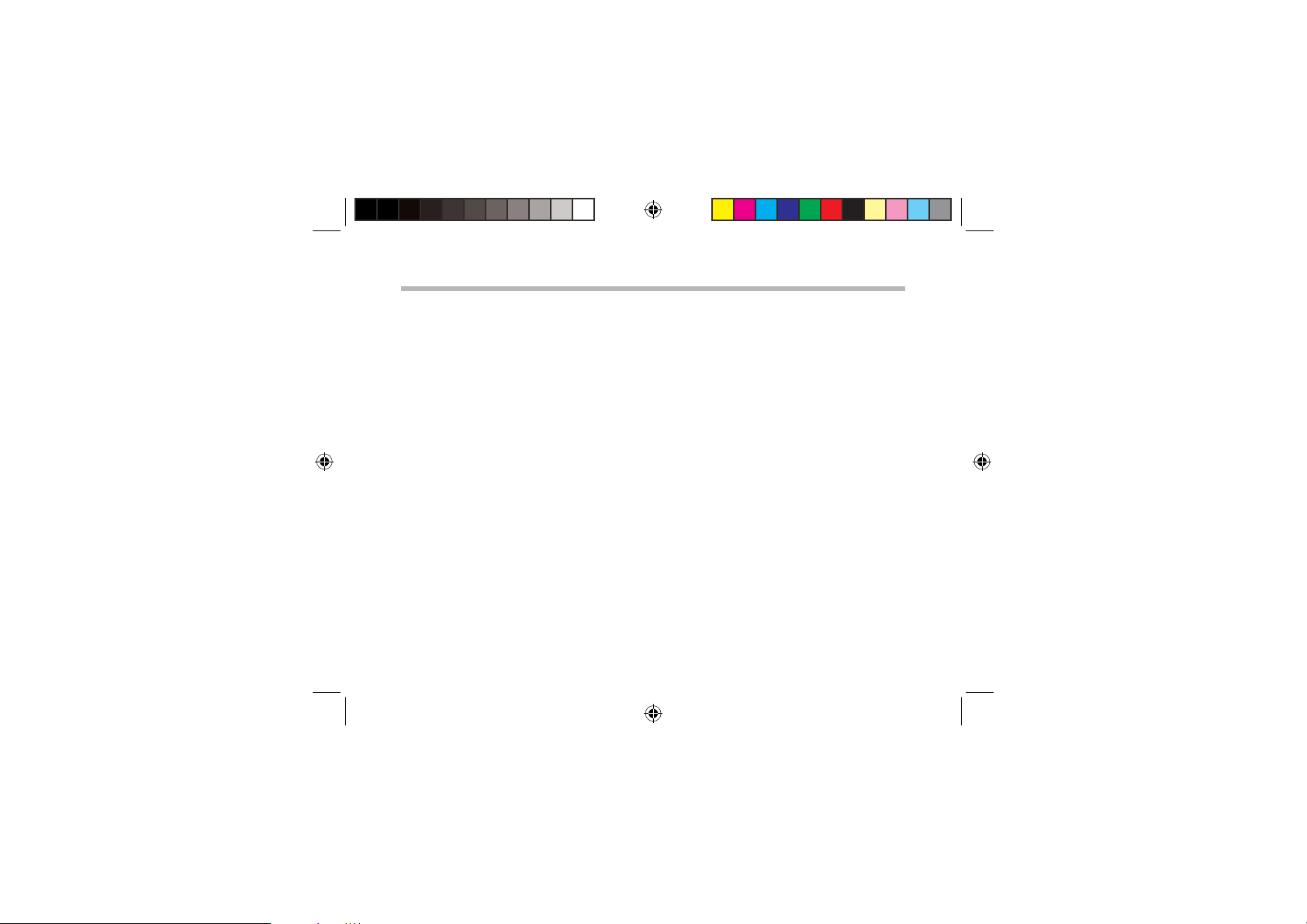
Dépannage
Si votre appareil ne répond pas :
Appuyez sur le bouton ON/OFF pendant 10 secondes ou utilisez le bouton Reset.
Appuyez sur le bouton reset en utilisant un objet pointu tel qu’un trombone.
Si votre appareil ne s’allume pas :
1. Chargez votre appareil.
2. Appuyez sur le bouton ON/OFF pendant 10 secondes ou utilisez le bouton Reset.
Appuyez sur le bouton reset en utilisant un objet pointu tel qu’un trombone.
Si votre réception WiFi est trop faible :
Assurez-vous de ne pas être trop loin de la borne WiFi.
Mettez à jour le logiciel du produit: http://www.archos.com/support.
Réinitialisez vos paramètres de connexion WiFi.
Contactez le fournisseur d’accès.
28
113329_UserGuide_ARCHOS_70c_Cobalt_book.indd 28 28/08/2014 11:44:45
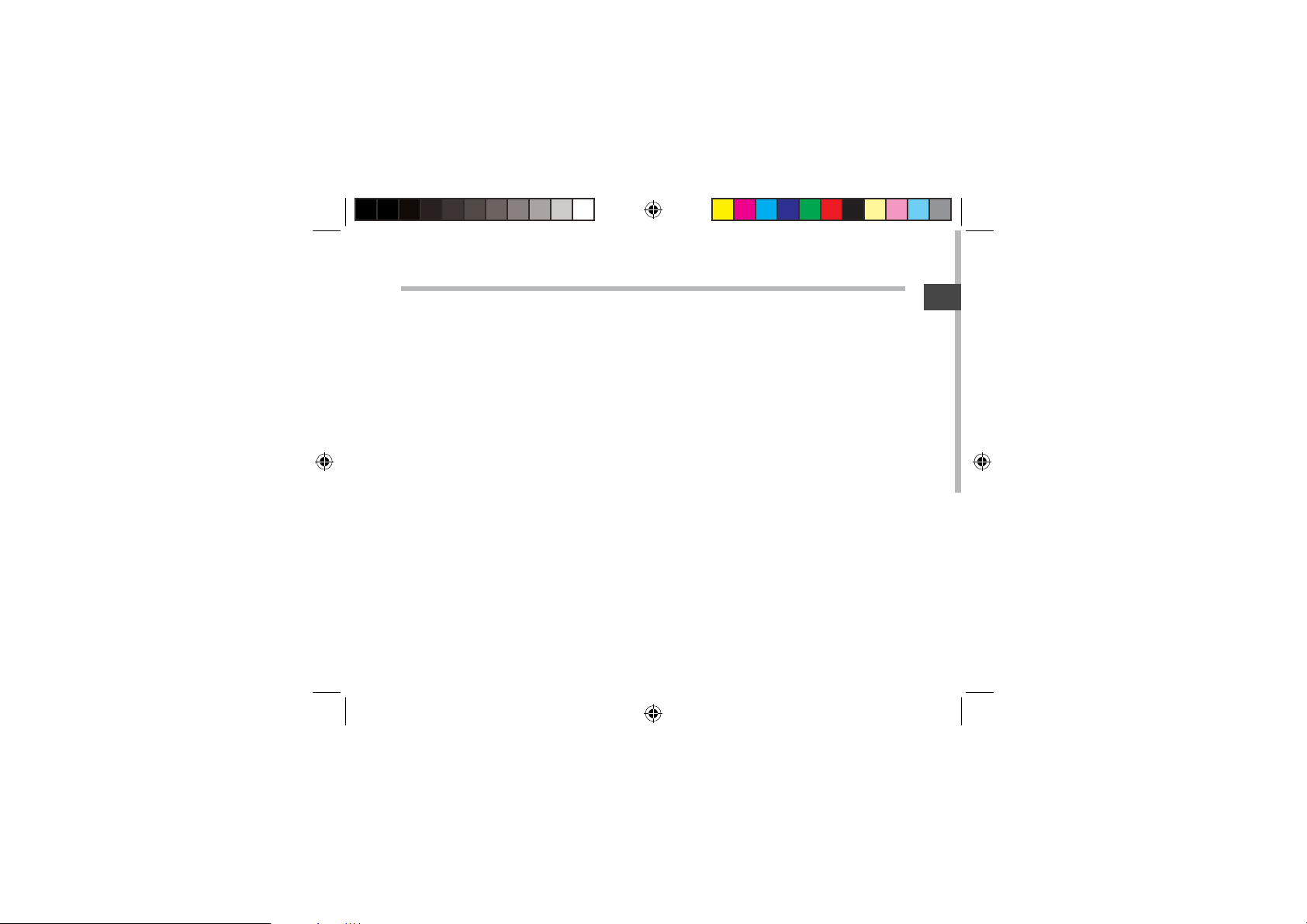
Inhaltsverzeichnis
Beschreibung des Packungsinhalts....................................................................................
30
DE
Erste Schritte................................................................................................................................
Beschreibung des Geräts........................................................................................................
Installationsassistent...............................................................................................................
WiFi (WLAN)-Verbindung........................................................................................................
Die Android
TM
Benutzeroberäche......................................................................................
AndroidTM kennenlernen.........................................................................................................
Fehlersuche..................................................................................................................................
Weitere Informationen nden Sie unter den FAQs unter www.archos.com. Bitte lesen Sie diese Informationen
sorgfältig, bevor Sie die Rückgabe eines Produkts erwägen. Möglicherweise läßt sich Ihr Problem leicht
lösen. Da unsere Produkte kontinuierlich aktualisiert und weiterentwickelt werden, kann die Software Ihres
Geräts in Erscheinung und Funktionalität geringfügige Abweichungen zu den Darstellungen in dieser
Kurzbedienungsanleitung aufweisen.
Konsultieren Sie die Konformitätserklärung auf http://www.archos.com/products/declaration_conformity.html
113329_UserGuide_ARCHOS_70c_Cobalt_book.indd 29 28/08/2014 11:44:45
31
32
33
34
36
40
42
29
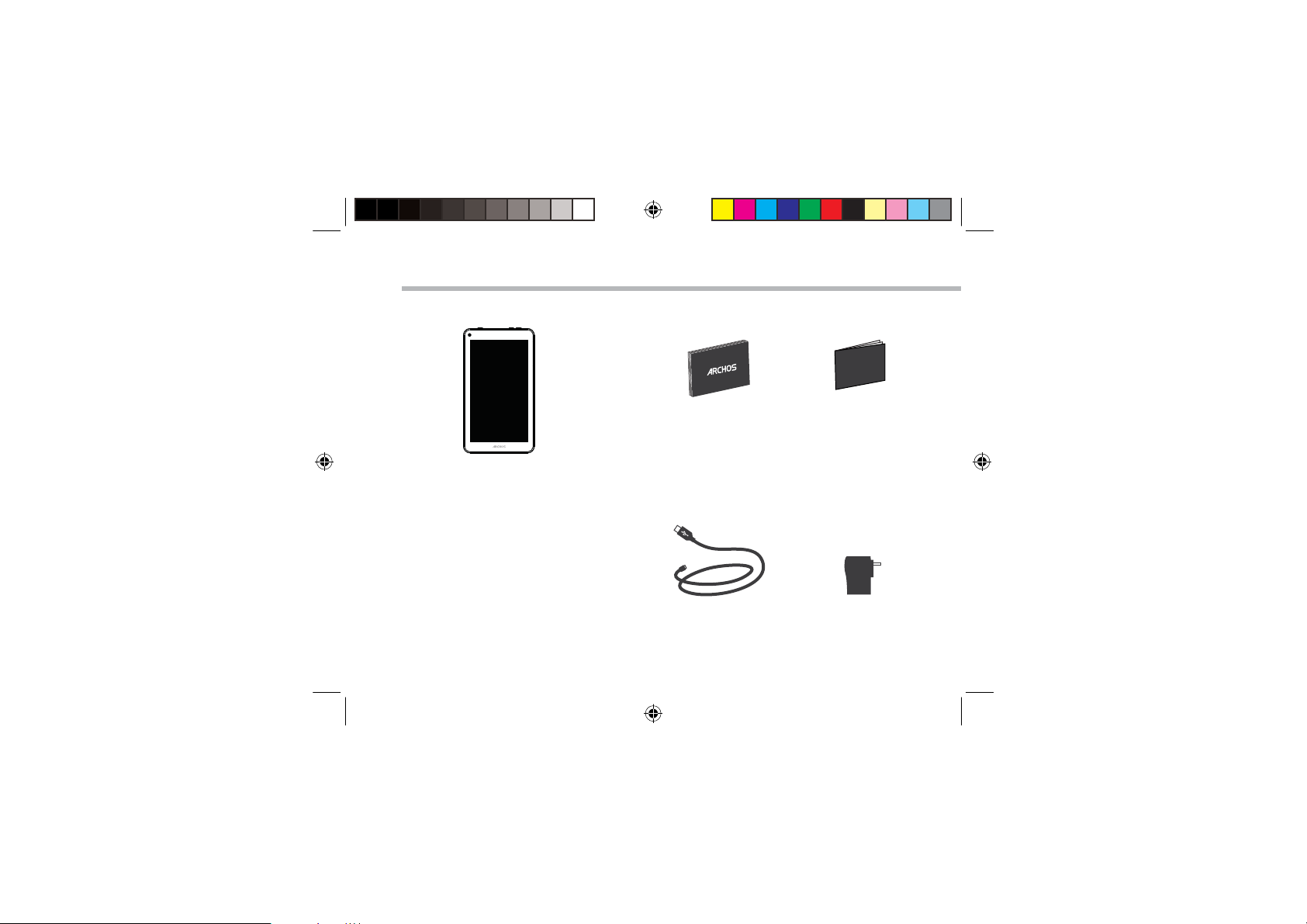
Beschreibung des Packungsinhalts
Warra nty
Warra nty
Benutzerhandbuch
Garantie,
Impressum und
Sicherheitshinweise
ARCHOS 7
0c Cobalt
USB Kabel Ladegerät
30
113329_UserGuide_ARCHOS_70c_Cobalt_book.indd 30 28/08/2014 11:44:45
